Sony VGN-FW5ZTF, VGN-FW56ZR, VGN-FW56SR, VGN-FW54M, VGN-FW51MF Manual [tr]
...
N
Kullanım Kılavuzu
Kişisel Bilgisayar
VGNFW Serisi
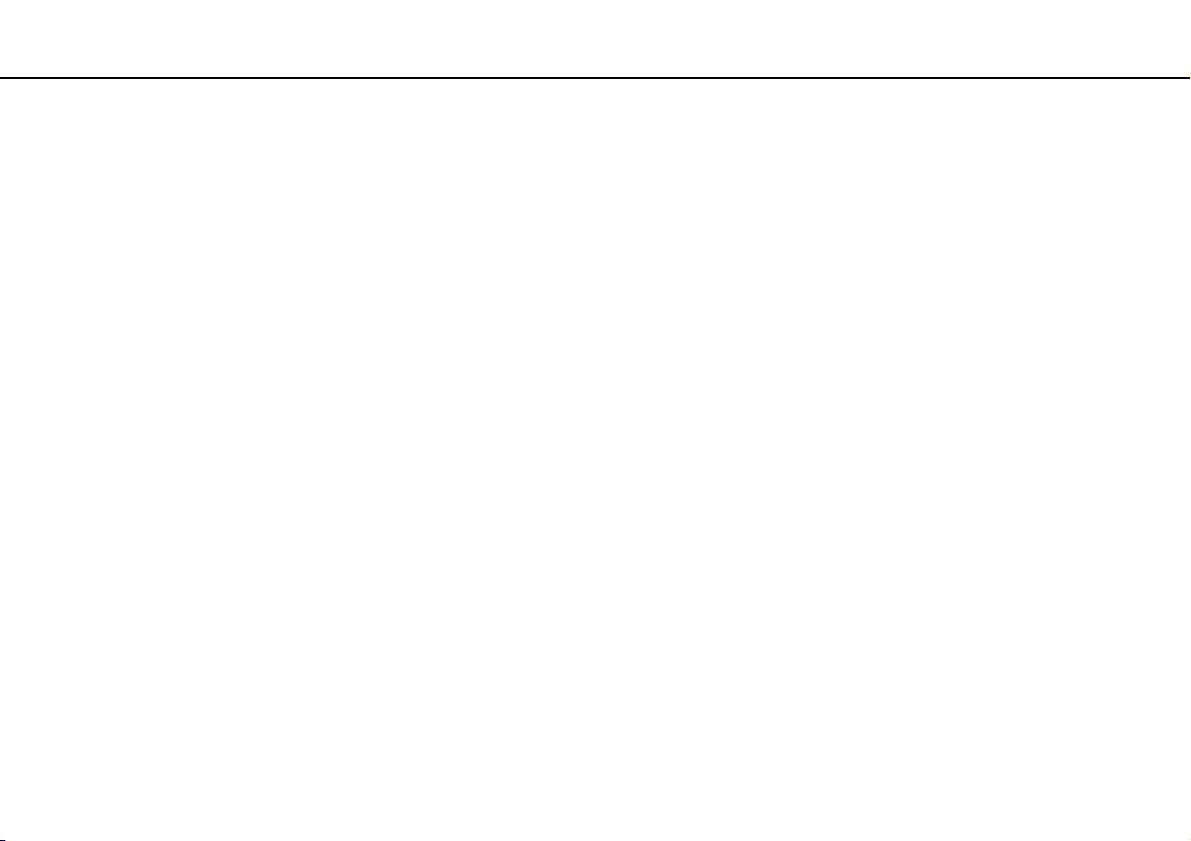
2
nN
İçindekiler
Kullanımdan Önce .......................................................4
VAIO Bilgisayarınız Hakkında Daha Fazla
Bilgi Edinme........................................................... 5
Ergonomik Faktörler ...............................................7
Başlarken ...................................................................9
Kumandaların ve
Bağlantı Noktalarının Yerini Belirleme ..................... 10
Gösterge Işıkları Hakkında..................................... 16
Güç Kaynağı Bağlama........................................... 17
Pil Takımını Kullanma ............................................ 19
Bilgisayarınızı Güvenli Kapatma ............................. 25
Güç Tasarruf Modlarını Kullanma ...........................26
Bilgisayarınızı Güncelleme..................................... 28
VAIO Bilgisayarınızı Kullanma...................................... 29
Klavyeyi Kullanma................................................. 30
Touch Pad’i Kullanma ...........................................32
Özel İşlev Düğmelerini Kullanma ............................ 33
Dahili Kamerayı Kullanma...................................... 34
Optik Disk Sürücüsünü Kullanma ...........................35
“Memory Stick” Ortamını Kullanma ........................ 43
Diğer Modülleri / Bellek Kartlarını Kullanma ............ 49
İnternet’i Kullanma ............................................... 55
A
ğı Kullanma (LAN) ...............................................56
Kablosuz LAN Kullanma.........................................57
Bluetooth İşlevini Kullanma ....................................64
Çevresel Aygıtları Kullanma.........................................70
Harici Hoparlör veya Kulaklık Bağlama ....................71
Harici Ekran Bağlama ............................................72
Ekran Modları Seçme ............................................78
Birden Çok Monitör İşlevini Kullanma ......................79
Harici Mikrofon Bağlama .......................................81
USB Aygıtı Takma .................................................82
i.LINK Aygıtı Takma ...............................................84
VAIO Bilgisayarınızı Özelleştirme..................................86
Parolayı Ayarlama .................................................87
VAIO Control Center Programını Kullanma...............92
VAIO Power Management Programını Kullanma.......93
Ekran Dilini Değiştirme ..........................................94
VAIO Bilgisayarınızı Yükseltme .....................................95
Bellek Ekleme ve Çıkarma......................................96
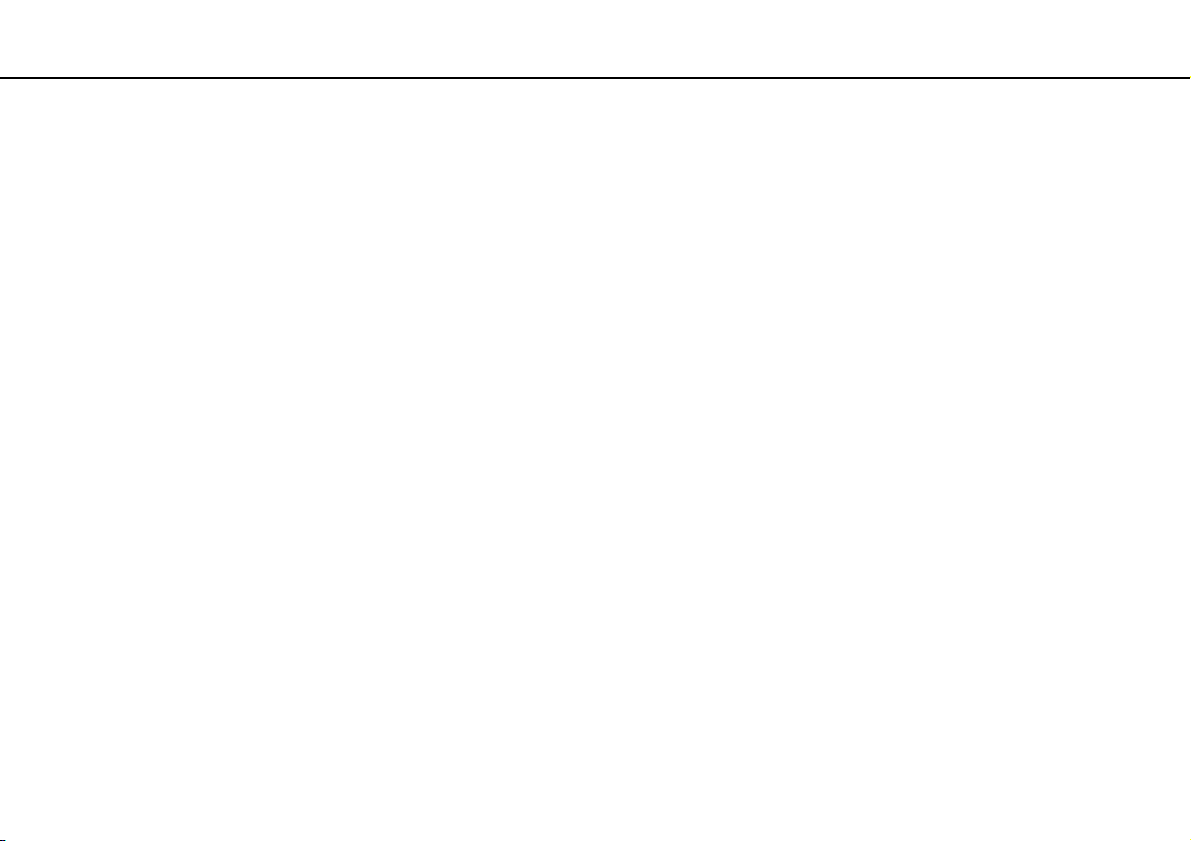
3
nN
Önlemler ................................................................ 102
Güvenlik Bilgileri................................................. 103
Temizlik ve Bakım Bilgileri ................................... 106
Bilgisayarınızı Kullanma....................................... 107
LCD Ekranı Kullanma .......................................... 109
Güç Kaynağını Kullanma ..................................... 110
Dahili Kamerayı Kullanma.................................... 111
Diskleri Kullanma................................................ 112
Pil Takımını Kullanma .......................................... 113
“Memory Stick” Ortamını Kullanma ...................... 114
Dahili Depolama Aygıtını Kullanma ....................... 115
Sorun Giderme........................................................ 116
Bilgisayar........................................................... 118
Sistem Güvenliği................................................. 127
Pil ..................................................................... 128
Dahili Kamera..................................................... 130
Ağ İletişimi ......................................................... 132
Bluetooth Teknolojisi .......................................... 136
Optik Diskler ...................................................... 140
Ekran ................................................................ 144
Yazdırma............................................................ 150
Mikrofon............................................................ 151
Hoparlörler.........................................................152
Touch Pad..........................................................153
Klavye................................................................154
Disketler ............................................................155
Ses/Video ..........................................................156
“Memory Stick” ..................................................158
Çevresel aygıtlar.................................................159
Ticari Markalar.........................................................160
Bildirim ...................................................................162
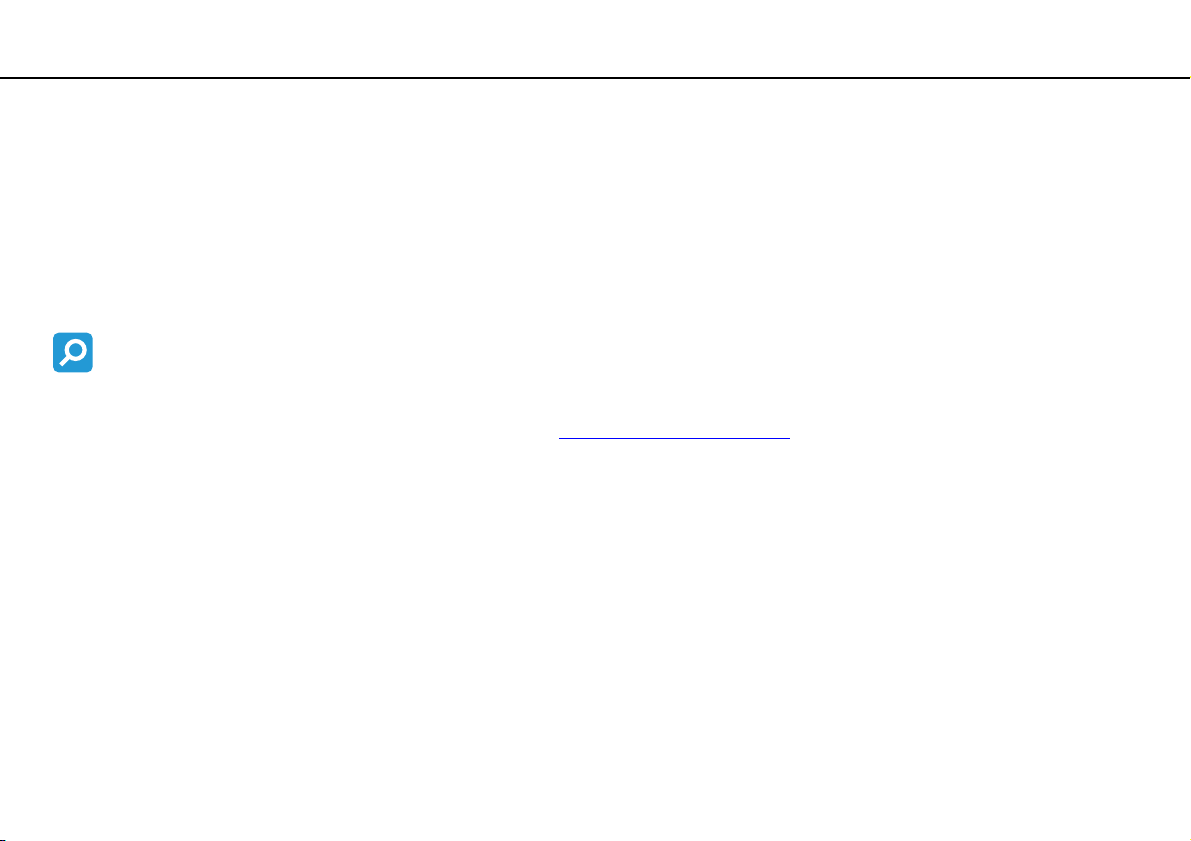
4
nN
Kullanımdan Önce >
Kullanımdan Önce
Bu Sony VAIO
®
bilgisayarı satın aldığınız için sizi tebrik ediyoruz. Ekran Kullanım Kılavuzu’na hoş geldiniz. Sony, en yeni
kişisel bilgisayar deneyimini sağlamak için en son teknolojiye sahip ses, video, bilgisayar ve iletişim sistemlerini bir araya
getirdi.
!
Bu kılavuzda gösterilen harici görüntüler, bilgisayarınızdakilerden biraz farklı görünebilir.
Teknik özellikleri nasıl bulabilirim
Bazı özellikler, seçenekler ve sağlanan öğeler bilgisayarınızda bulunmayabilir.
Bilgisayarınızın yapılandırması hakkında bilgi almak için, http://www.vaiolink.com
adresindeki VAIO Link web sitesini
ziyaret edin.
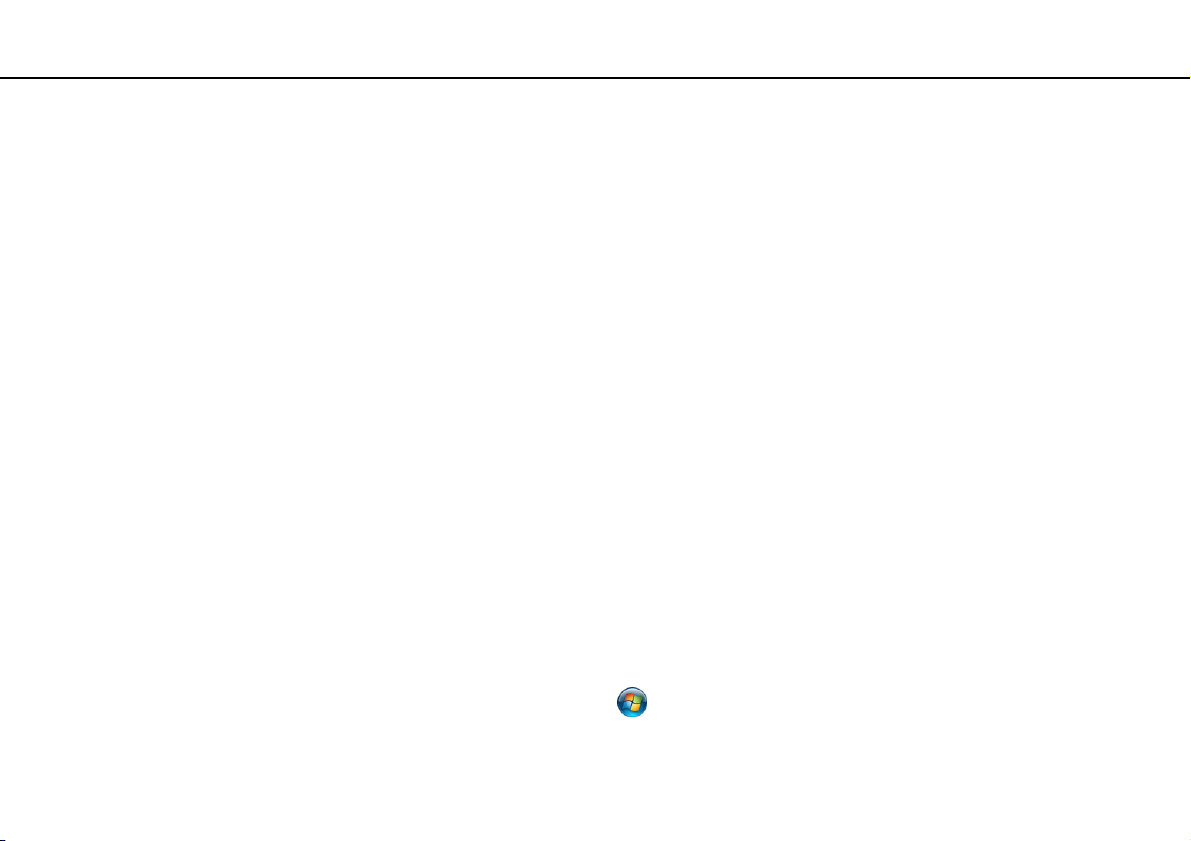
5
nN
Kullanımdan Önce >
VAIO Bilgisayarınız Hakkında Daha Fazla Bilgi Edinme
VAIO Bilgisayarınız Hakkında Daha Fazla Bilgi Edinme
Bu bölüm, VAIO bilgisayarınıza ilişkin destek bilgilerini sunar.
1. Basılı Belgeler
❑ Hızlı Başlangıç Kılavuzu — Bileşenlerin bağlantısına, kurulum bilgilerine vb. ilişkin genel açıklamalar
❑ Kurtarma ve Sorun Giderme Kılavuzu
❑ Yönetmelikler, Garanti ve Hizmet Desteği
2. Ekran Gösterimli Belgeler
❑ Kullanım Kılavuzu (Bu kılavuz) — Bilgisayarınızın özellikleri ve sık yaşanan sorunların çözümüne ilişkin bilgiler.
Bu ekran kılavuzunu görüntülemek için:
1 Başlat’ı, Tüm Programlar’ı ve VAIO Documentation’ı tıklayın.
2 Dilinize yönelik klasörü açın.
3 Okumak istediğiniz kılavuzu seçin.
Bilgisayar > VAIO (C:) (C sürücünüz) > Documentation > Documentation öğesine gidip dilinize ilişkin klasörü açarak kullanım kılavuzlarında manuel arama
yapabilirsiniz.
❑ Windows Yardım ve Destek — Bilgisayar kullanımını öğrenmenize yardımcı olan pratik önerileri, eğitim materyallerini
ve gösterimleri içeren kapsamlı bir kaynaktır.
Windows Yardım ve Destek öğesine erişmek için, Başlat ve Yardım ve Destek öğelerini tıklayın veya Microsoft
Windows tuşunu basılı tutup F1 tuşuna basın.
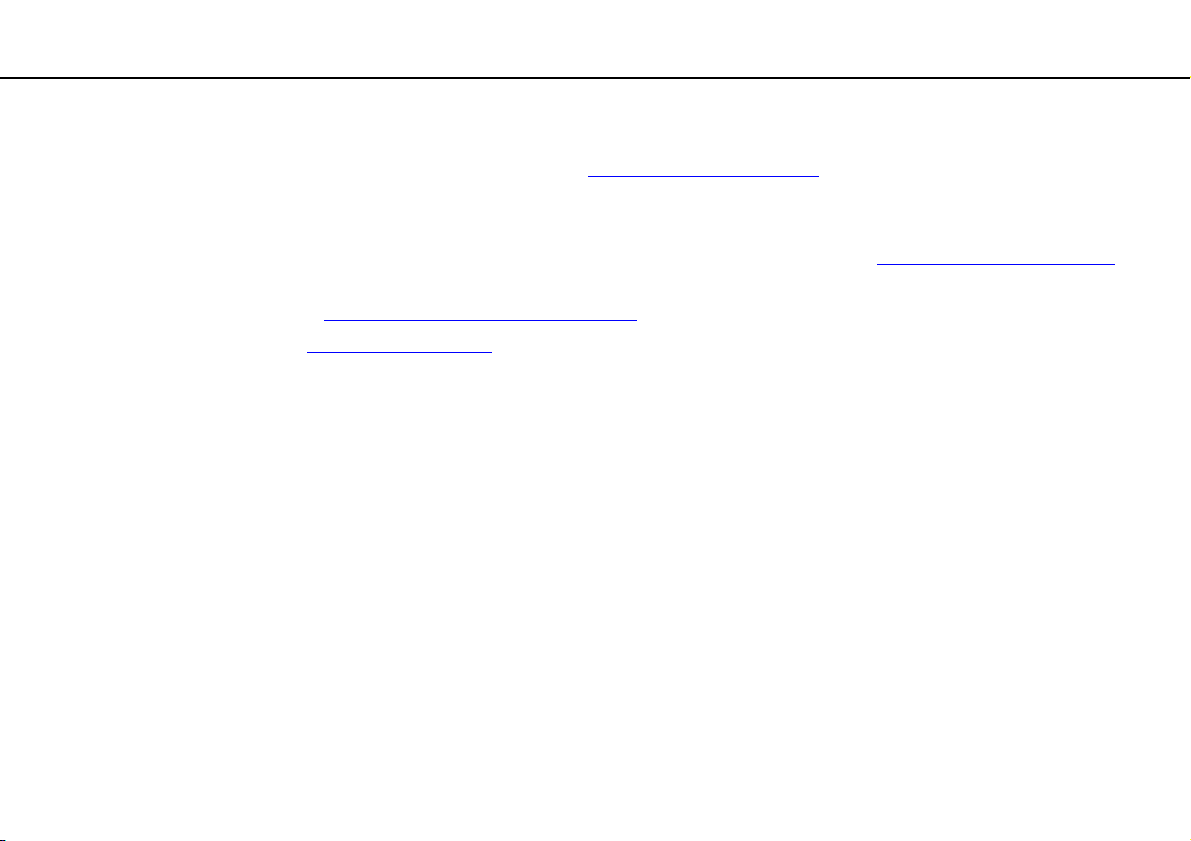
6
nN
Kullanımdan Önce >
VAIO Bilgisayarınız Hakkında Daha Fazla Bilgi Edinme
3. Destek Web Siteleri
Bilgisayarla ilgili bir sorun yaşarsanız, sorunu gidermek için http://www.vaiolink.com adresindeki VAIOLink web sitesini
ziyaret edebilirsiniz.
VAIOLink’e telefonla ulaşmadan önce, birlikte sağlanan belgeleri okumayı ve diğer Sony web sitelerini ziyaret etmeyi deneyin.
❑ VAIO’ya ve büyümekte olan VAIO topluluğunun parçası olma ile ilgili daha fazla bilgi için, http://www.clubvaio.com
adresindeki web sitesini ziyaret edin.
❑ Çevrimiçi satın almak için, http://www.sonystyleeurope.com
adresindeki web sitesini ziyaret edin.
❑ Diğer Sony ürünleri için, http://www.sony.net
adresindeki web sitesini ziyaret edin.
VAIOLink’e telefonla başvururken, VAIO bilgisayarınızın seri numarasını hazır bulundurun. Seri numarası, VAIO bilgisayarınızın
altında, arka panelinde veya pil bölmesinin içinde yer alır.
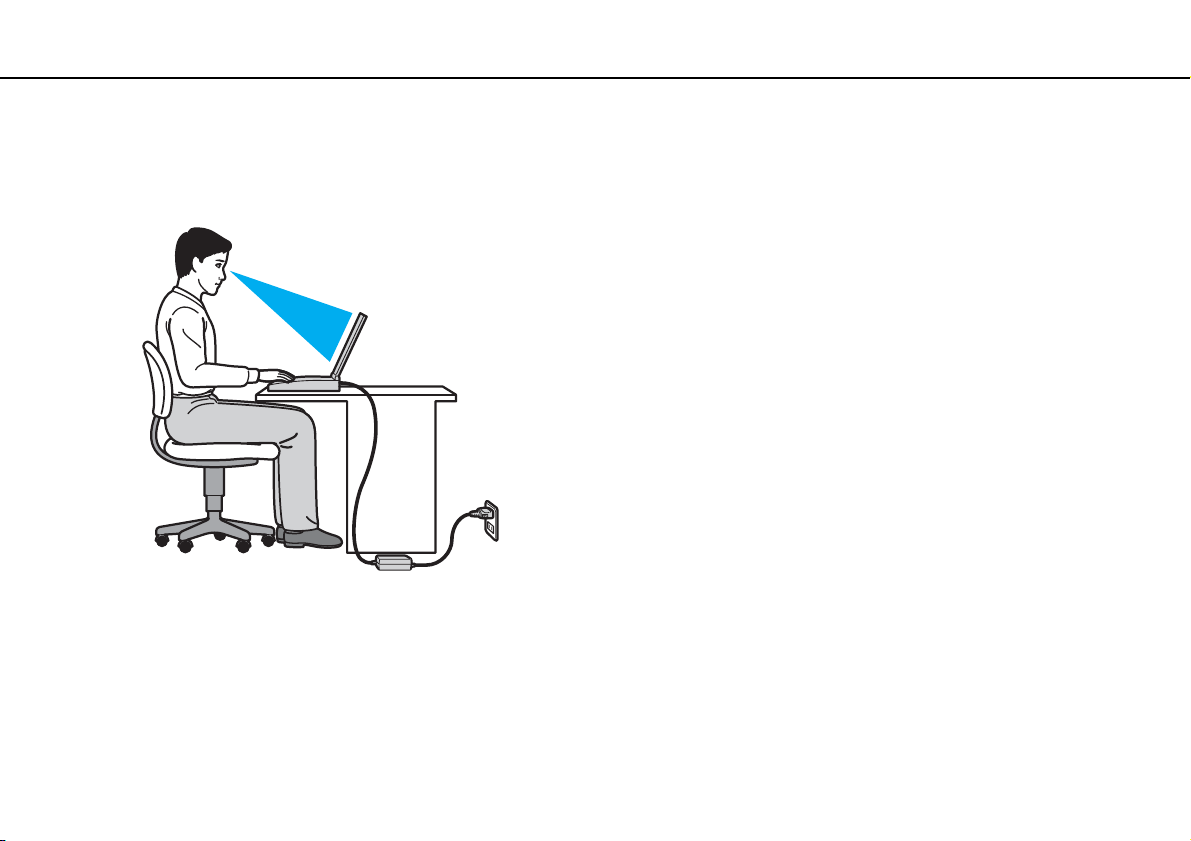
7
nN
Kullanımdan Önce >
Ergonomik Faktörler
Ergonomik Faktörler
Bilgisayarınızı birçok ortamda taşınabilir bir aygıt olarak kullanacaksınız. Mümkün olduğunca hem istasyon, hem de taşınabilir
ortamlar için aşağıdaki ergonomik faktörleri göz önüne almaya çalışın:
❑ Bilgisayarınızın konumu – Bilgisayarı tam olarak önünüze yerleştirin. Dirseklerinizi yatay konumda tutun, bileklerinizi
ise klavyeyi veya işaretleme aygıtını kullanırken serbest ve rahat bir konumda olacak şekilde yerleştirin. Kollarınızın üst
kısımları, iki yanınızdan serbest bir şekilde sarkmalıdır. Bi lg is a y a rınızı kullanırken sık sık ara verin. Aşırı bilgisayar
kullanı
mı, gözlerin, kasların veya tendonların yorulmasına yol açabilir.
❑ Mobilya ve duruş – Sırt desteği iyi olan bir sandalyede oturun. Ayaklarınız yere tam olarak basacak şekilde sandalyenin
yüksekliğini ayarlayın. Bir ayak desteği, daha rahat olmanızı sağlayabilir. İleriye doğru gitmeden ve çok fazla geriye
yaslanmadan rahat ve dik bir şekilde oturun.
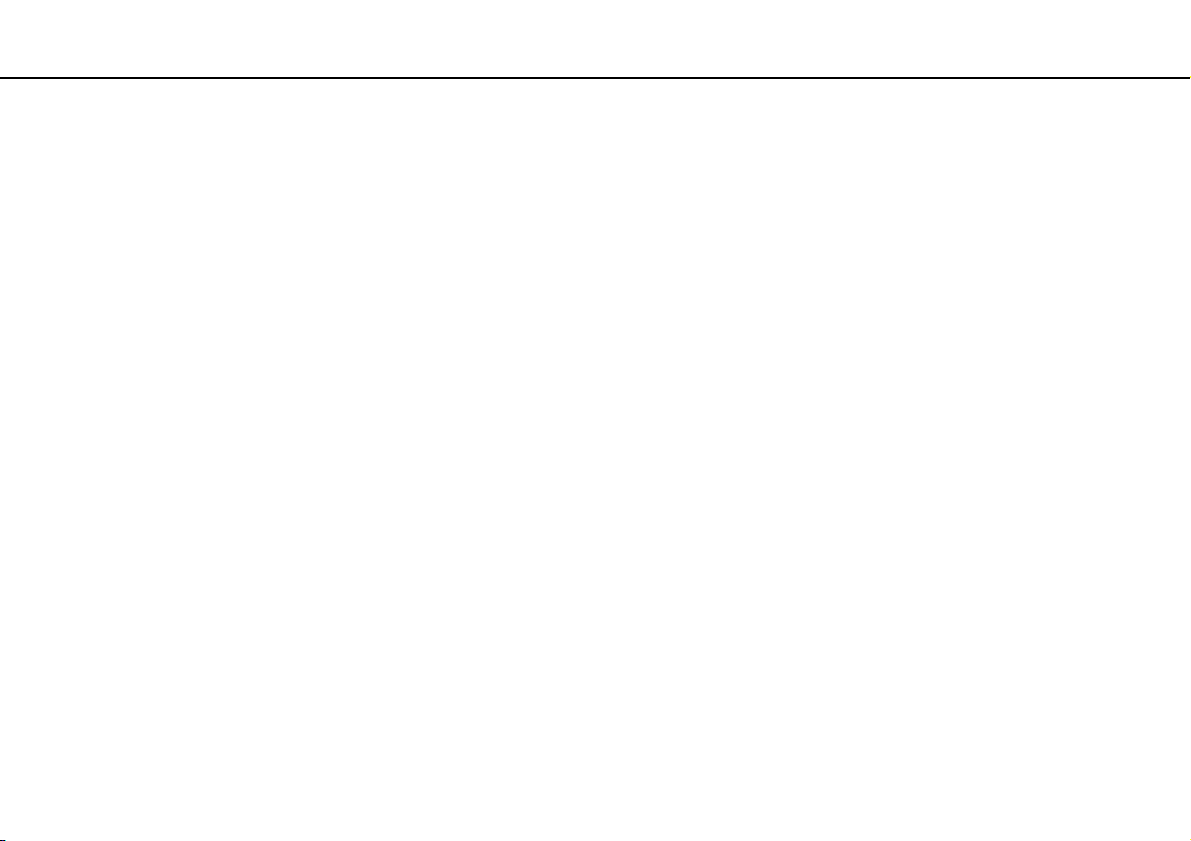
8
nN
Kullanımdan Önce >
Ergonomik Faktörler
❑ Bilgisayar ekranının görüntüleme açısı – En iyi konumu bulmak için ekranın eğilme özelliğini kullanın. Ekran eğimini
uygun konuma getirmek için ekranı ayarlayarak göz ve kas yorgunluğunu azaltabilirsiniz. Ekranın parlaklık düzeyini de
ayarlayın.
❑ Aydınlatma – Pencerelerin ve ışıkların ekranda parlamadığı ve yansıma oluşturmadığı bir konum seçin. Ekran üzerinde
parlak noktalar oluşmaması için dolaylı aydınlatma kullanın. Düzgün bir aydınlatma, daha rahat etmenize ve çalışma
veriminizin artmasına katkıda bulunur.
❑ Harici ekranı konumlandırma – Harici bir ekran kullanırken, ekranı, rahatça görebileceğiniz bir mesafe içerisine
yerleştirin. Monitörün karşısına oturduğunuzda, görüntü ekranın
ın göz hizasında veya biraz daha alçakta olduğundan
emin olun.
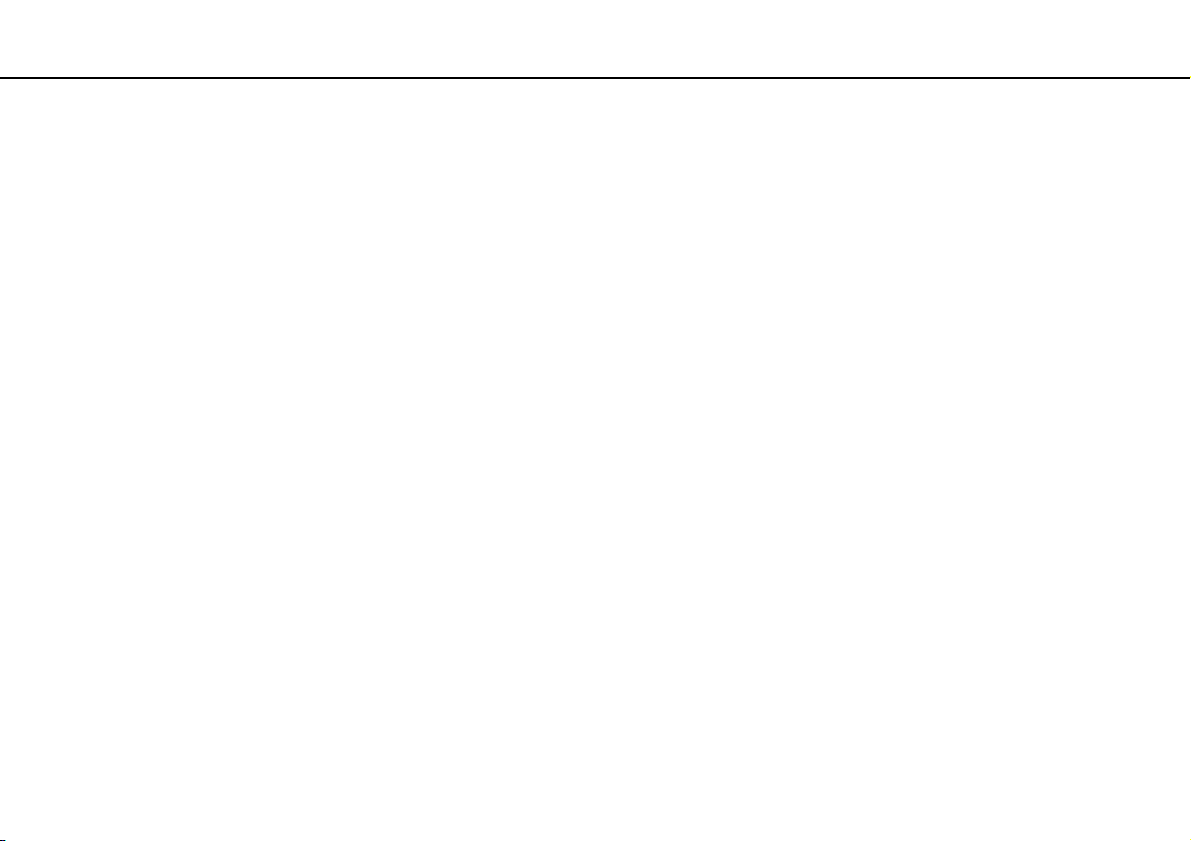
9
nN
Başlarken >
Başlarken
Bu bölümde, VAIO bilgisayarınızı kullanmaya nasıl başlayacağınız anlatılmaktadır.
❑ Kumandaların ve Bağlantı Noktalarının Yerini Belirleme (sayfa 10)
❑ Gösterge Işıkları Hakkında (sayfa 16)
❑ Güç Kaynağı Bağlama (sayfa 17)
❑ Pil Takımını Kullanma (sayfa 19)
❑ Bilgisayarınızı Güvenli Kapatma (sayfa 25)
❑ Güç Tasarruf Modlarını Kullanma (sayfa 26)
❑ Bilgisayarınızı Güncelleme (sayfa 28)
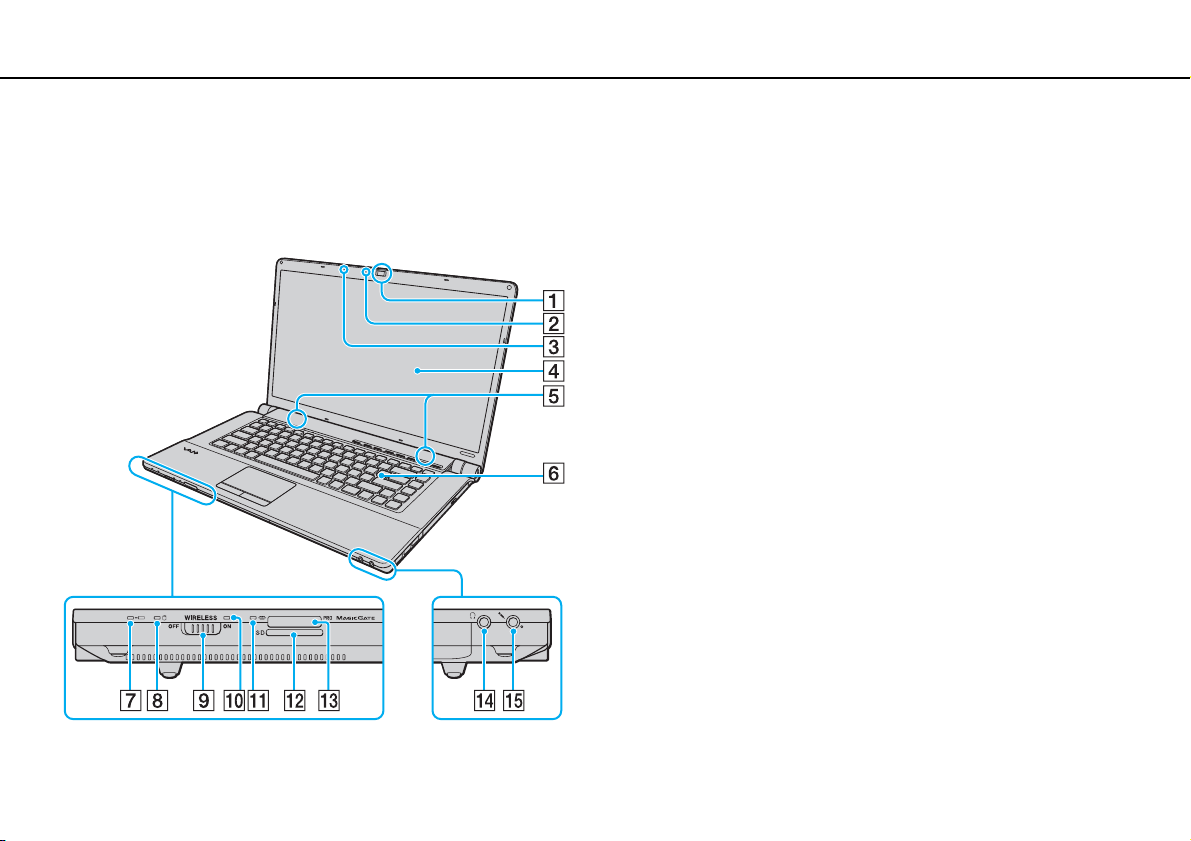
10
nN
Başlarken >
Kumandaların ve Bağlantı Noktalarının Yerini Belirleme
Kumandaların ve Bağlantı Noktalarının Yerini Belirleme
İleriki sayfalarda gösterilen kumandaları ve bağlantı noktalarını tanımak için bir dakikanızı ayırın.
Ön
A Dahili MOTION EYE kamera (sayfa 34)
B Dahili MOTION EYE kamera göstergesi (sayfa 16)
C Dahili mikrofon (tek kulaklıklı)
D LCD ekran (sayfa 109)
E Dahili hoparlörler (stereo)
F Klavye (sayfa 30)
G Şarj göstergesi (sayfa 16)
H Disk sürücüsü göstergesi (sayfa 16)
I WIRELESS anahtarı (sayfa 57), (sayfa 64)
J WIRELESS göstergesi (sayfa 16)
K Ortam Erişim göstergesi (sayfa 16)
L SD bellek kartı yuvası (sayfa 51)
M “Memory Stick” yuvası
*
(sayfa 43)
N Kulaklık girişi (sayfa 71)
O Mikrofon girişi (sayfa 81)
* Bilgisayarınız standart boyutlu “Memory Stick” ve Duo boyutlu “Memory Stick”
ortamını destekler.
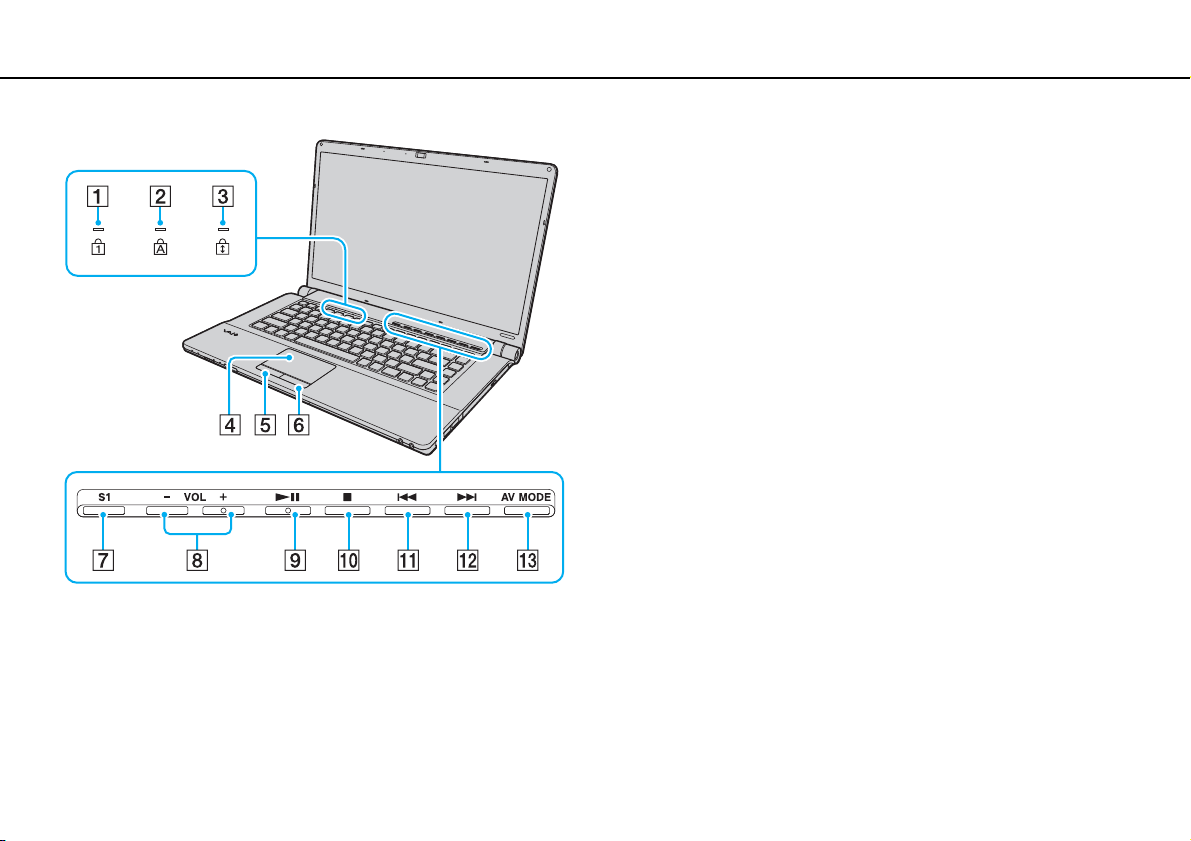
11
nN
Başlarken >
Kumandaların ve Bağlantı Noktalarının Yerini Belirleme
A Num lock göstergesi (sayfa 16)
B Caps lock göstergesi (sayfa 16)
C Scroll lock göstergesi (sayfa 16)
D Touch pad (sayfa 32)
E Sol düğme (sayfa 32)
F Sağ düğme (sayfa 32)
G S1 düğmesi (sayfa 33)
H VOL/VOL+ düğmeleri (sayfa 33)
I Oynat/Duraklat düğmesi (sayfa 33)
J Durdur düğmesi (sayfa 33)
K Önceki parça düğmesi (sayfa 33)
L Sonraki parça düğmesi (sayfa 33)
M AV M ODE düğmesi (sayfa 33)
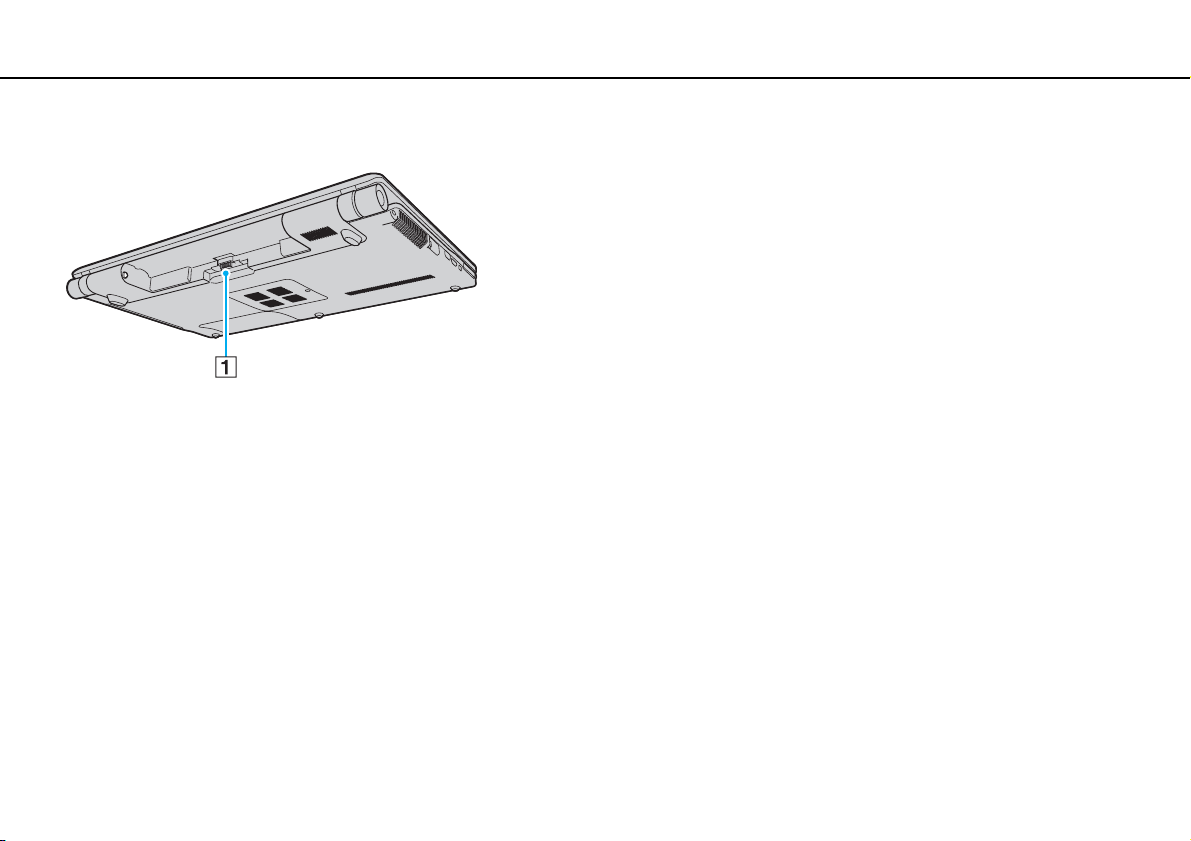
12
nN
Başlarken >
Kumandaların ve Bağlantı Noktalarının Yerini Belirleme
Geri
A Pil konektörü

13
nN
Başlarken >
Kumandaların ve Bağlantı Noktalarının Yerini Belirleme
Sağ
A Yüksek Hızlı USB (USB 2.0) bağlantı noktaları
*
(sayfa 82)
B Optik disk sürücüsü (sayfa 35)
C Optik disk sürücüsü göstergesi (sayfa 16)
D Sürücü çıkarma düğmesi (sayfa 35)
E Manuel çıkarma deliği (sayfa 140)
F Güç düğmesi/Güç göstergesi (sayfa 16)
*Yüksek/orta/düşük hızları destekler.
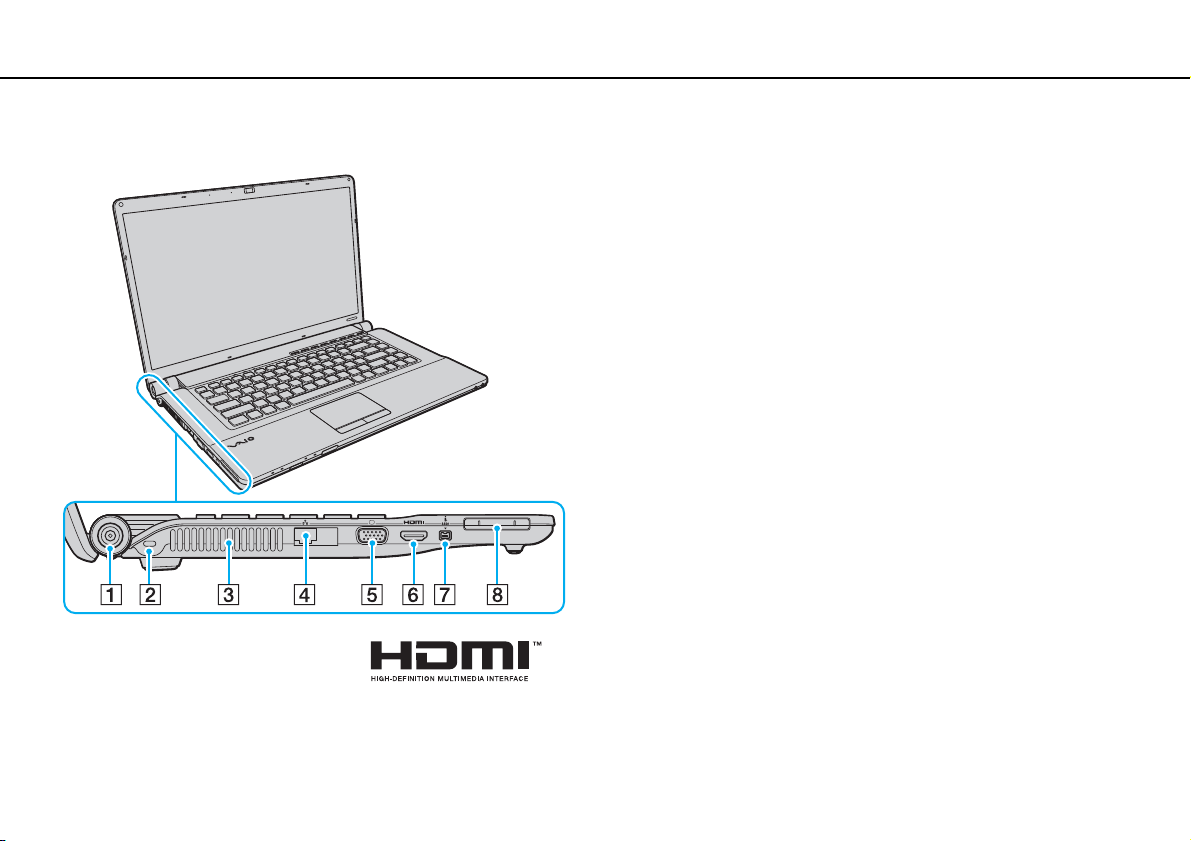
14
nN
Başlarken >
Kumandaların ve Bağlantı Noktalarının Yerini Belirleme
Sol
A DC IN bağlantı noktası (sayfa 17)
B Güvenlik yuvası
C Fan
D Ağ (LAN) bağlantı noktası (sayfa 56)
E Monitör bağlantı noktası (sayfa 73)
F HDMI çıkış bağlantı noktası (sayfa 76)
G i.LINK 4pin (S400) bağlantı noktası (sayfa 84)
H ExpressCard/34 yuvası (sayfa 49)
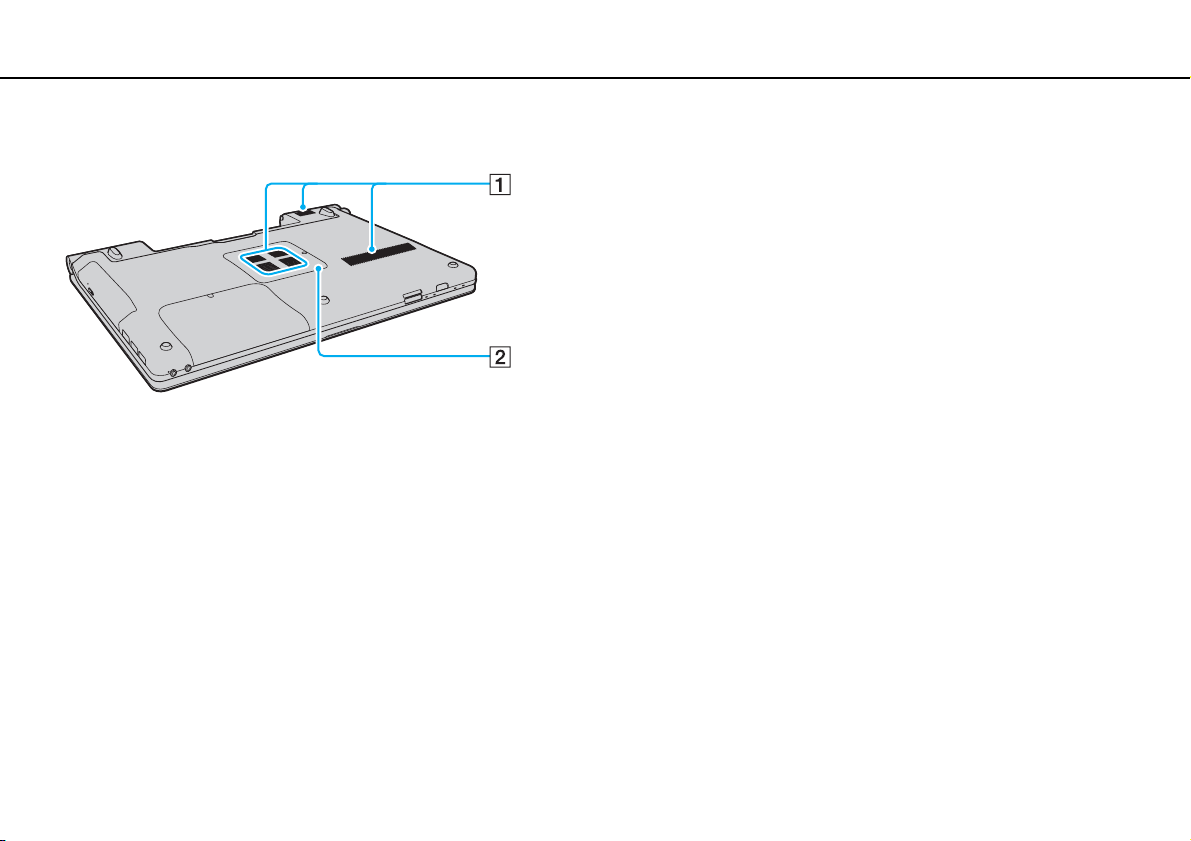
15
nN
Başlarken >
Kumandaların ve Bağlantı Noktalarının Yerini Belirleme
Alt
A Fanlar
B Bellek modülü bölmesi kapağı (sayfa 96)
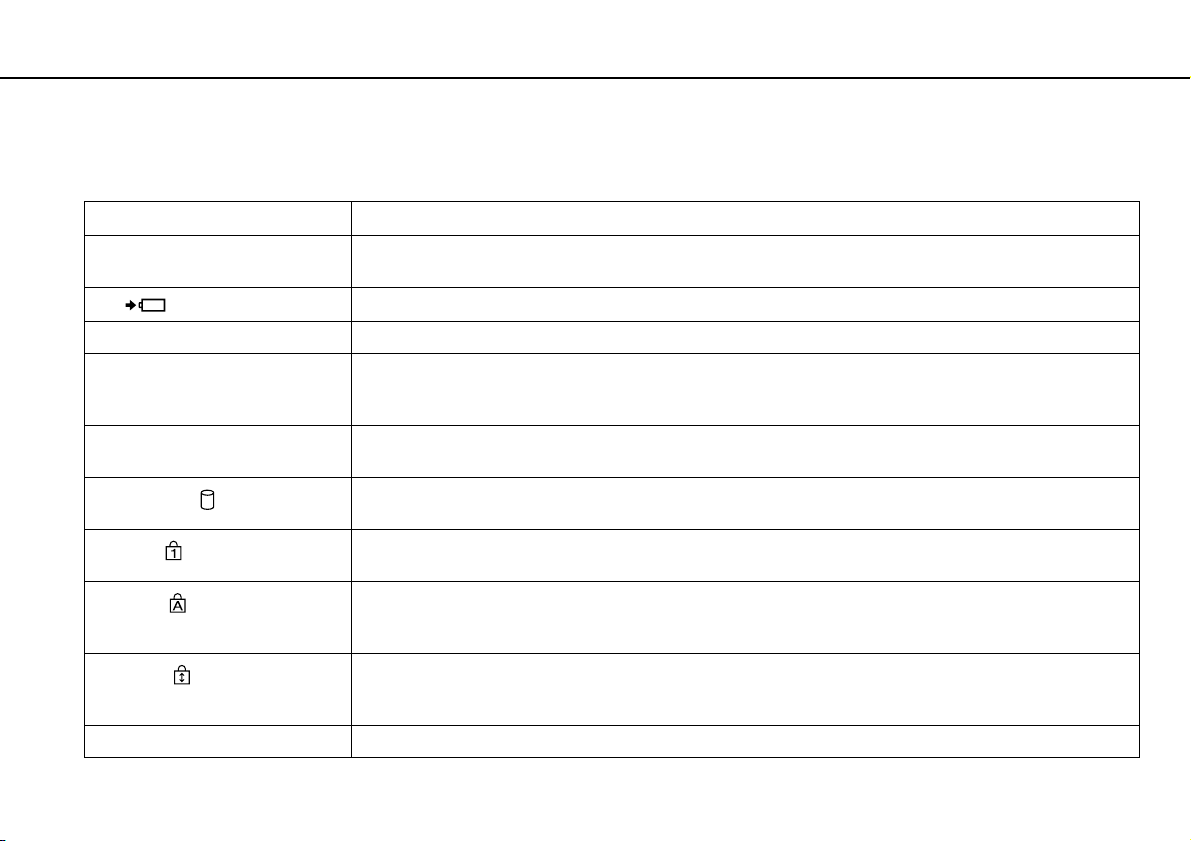
16
nN
Başlarken >
Gösterge Işıkları Hakkında
Gösterge Işıkları Hakkında
Bilgisayarınızda şu gösterge ışıkları bulunur:
Gösterge İşlevler
Güç 1 Bilgisayar açıldığında yeşil renkte yanar, bilgisayar Uyku modundayken yavaşça turuncu renkte yanıp söner
ve bilgisayar kapatıldığında veya Hazırda Bekleme moduna girdiğinde söner.
Şarj
Pil takımı şarj edilirken yanar. Daha fazla bilgi için, bkz. Pil Takımını Şarj Etme (sayfa 22).
Dahili MOTION EYE kamera Dahili kamera kullanılırken yanar.
Ortam Erişimi “Memory Stick” ve SD bellek kartı gibi bir bellek kartına veri erişimi yapılırken yanar. (Bu gösterge ışığı açık
durumdayken bilgisayarı Uyku moduna getirmeyin veya kapatmayın.) Gösterge ışığının kapalı olması, bellek
kartının kullanılmadığı
anlamına gelir.
Optik disk sürücüsü Optik disk sürücüsüne veri erişimi yapılırken yanar. Gösterge ışığının kapalı olması, optik disk ortamının
kullanılmadığı anlamına gelir.
Disk sürücüsü
Dahili depolama aygıtına veya optik disk sürücüsüne veri erişimi yapılırken yanar. Bu gösterge ışığı açık
durumdayken bilgisayarı Uyku moduna getirmeyin veya kapatmayın.
Num lock
Sayısal tuş takımını etkinleştirmek için Num Lk tuşuna basın. Sayısal tuş takımının etkinliğini kaldırmak için
bir defa daha basın. Gösterge ışı
ğının kapalı olması, sayısal tuş takımının etkin olmadığını gösterir.
Caps lock
Büyük harfle yazmak için Caps Lock tuşuna basın. Gösterge ışığı açık durumdayken Shift tuşuna basarsanız,
harfler küçük yazılır. Gö st erg e ışığını kapatmak için tuşa bir defa daha basın. Caps lock gösterge ışığı kapalı
durumdayken, normal yazıya geri dönülür.
Scroll lock
Görüntüyü kaydırma şeklinizi değiştirmek için Fn+Scr Lk tuşlarına basın. Scroll lock gösterge ışığı kapal
ı
durumdayken, normal kaydırma işlevine geri dönülür. Scr Lk tuşu, kullandığınız programa bağlı olarak farklı
işlevlere sahiptir ve tüm programlarla çalışmaz.
WIRELESS Bir veya daha fazla kablosuz seçeneği etkinse yanar.
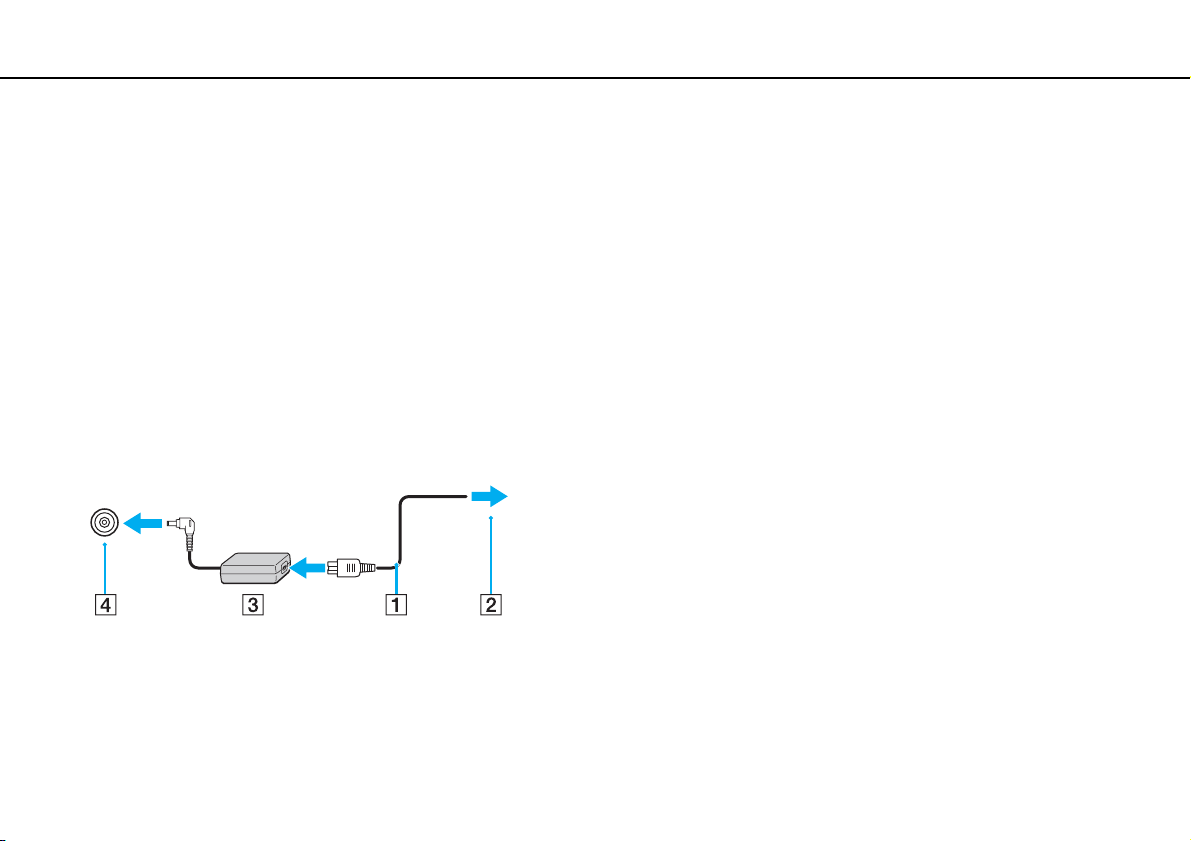
17
nN
Başlarken >
Güç Kaynağı Bağlama
Güç Kaynağı Bağlama
Bilgisayarınıza güç sağlamak için bir AC adaptör veya şarj edilebilir bir pil takımı kullanabilirsiniz.
AC Adaptör Kullanma
Doğrudan AC güce bağlıyken ve pil takımı takılıyken, bilgisayarınız gücünü AC çıkışından alır.
Yalnızca bilgisayarınız için ürünle verilen AC adaptörü kullanın.
AC adaptörü kullanmak için
1 Güç kablosunun bir ucunu (1) AC adaptöre (3) takın.
2 Güç kablosunun diğer ucunu bir AC çıkışına (2) takın.
3 AC adaptörün (3) kablosunu, bilgisayar üzerindeki DC IN bağlantı noktasına (4) takın.
!
DC In fişinin şekli, AC adaptöre bağlı olarak değişir.
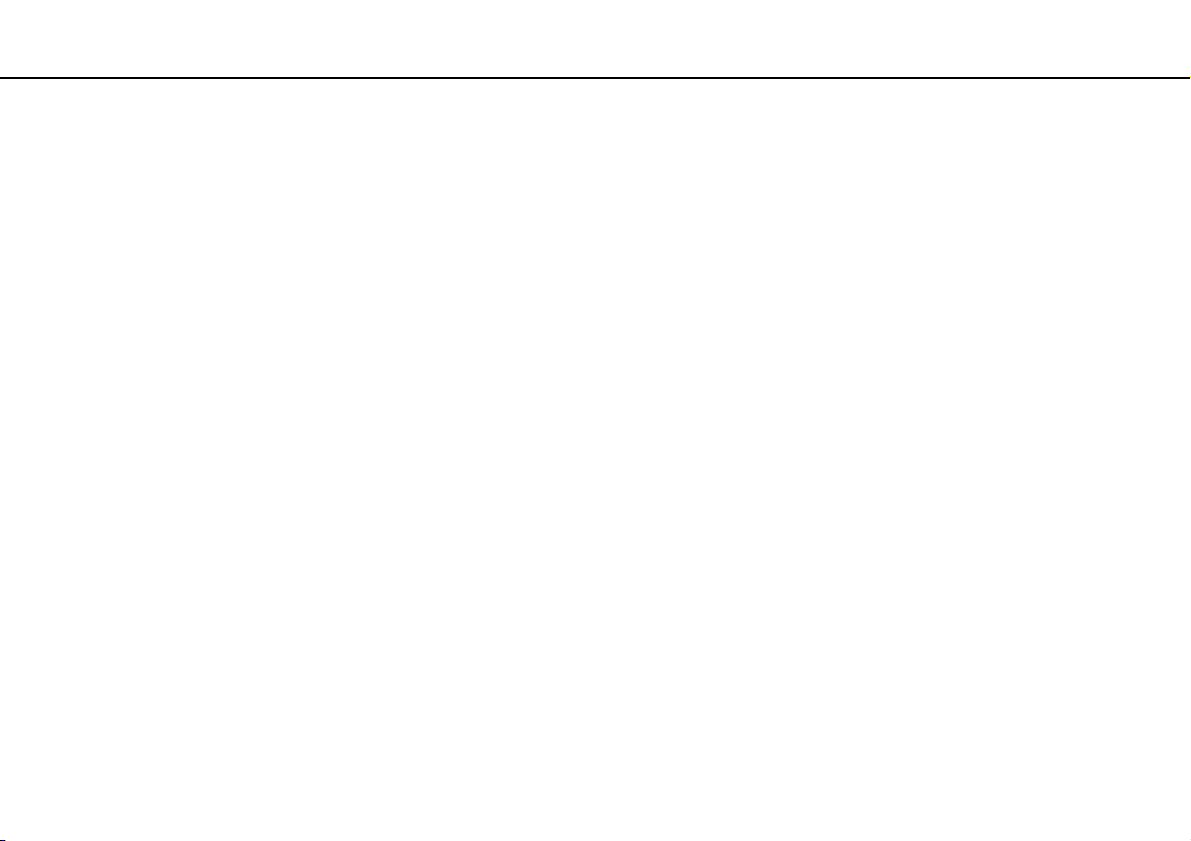
18
nN
Başlarken >
Güç Kaynağı Bağlama
Bilgisayarınızın AC gücüyle bağlantısını tamamen kesmek için, AC adaptörü çıkarın.
AC çıkışının kolay erişilen bir yerde olduğundan emin olun.
Bilgisayarınızı uzun süre kullanmayacaksanız, Hazırda Bekleme moduna geçirin. Bkz. Hazırda Bekleme Modunu Kullanma (sayfa 27).
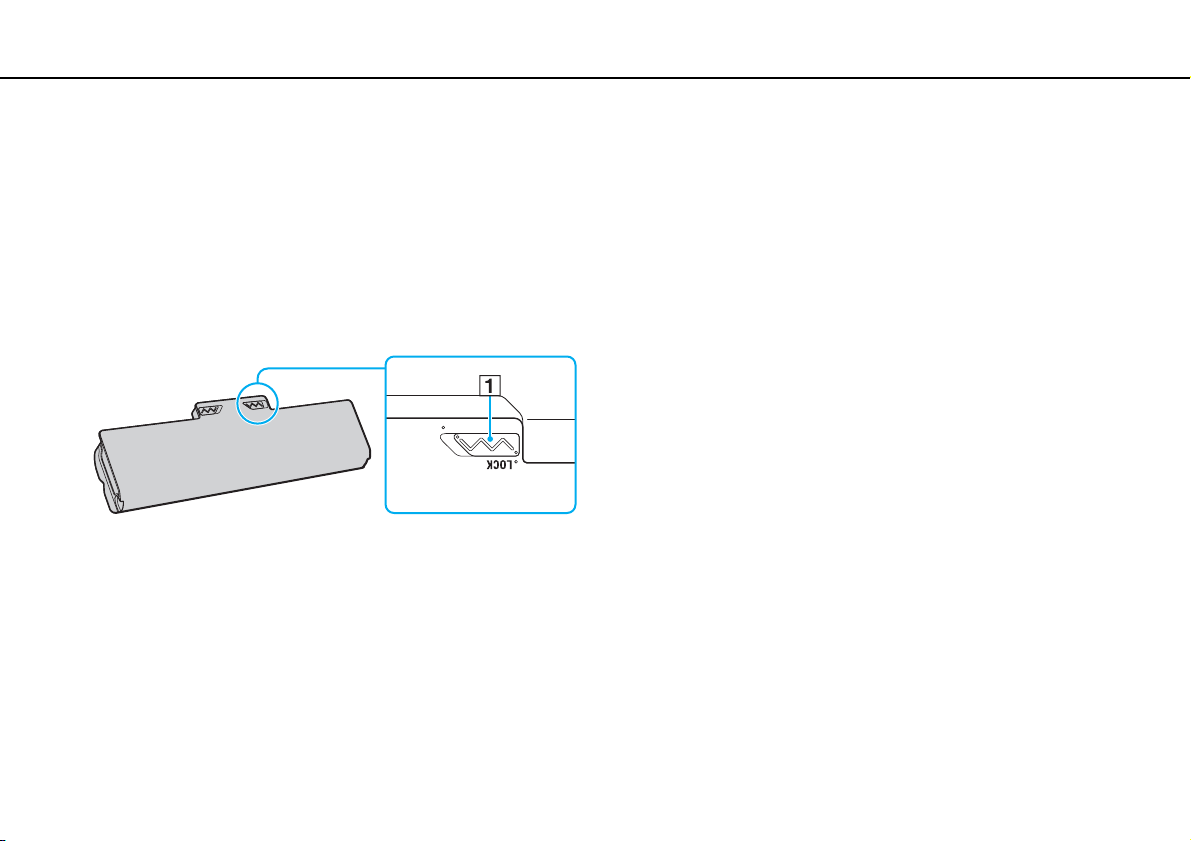
19
nN
Başlarken >
Pil Takımını Kullanma
Pil Takımını Kullanma
Bilgisayarınızla birlikte verilen pil takımı, teslim aldığınızda tamamen dolu değildir.
Pil Takımını Takma/Çıkarma
Pil takımını takmak için
1 Bilgisayarı ve LCD ekran kapağını kapatın.
2 Pil LOCK anahtarını (1) içeri doğru kaydırın.
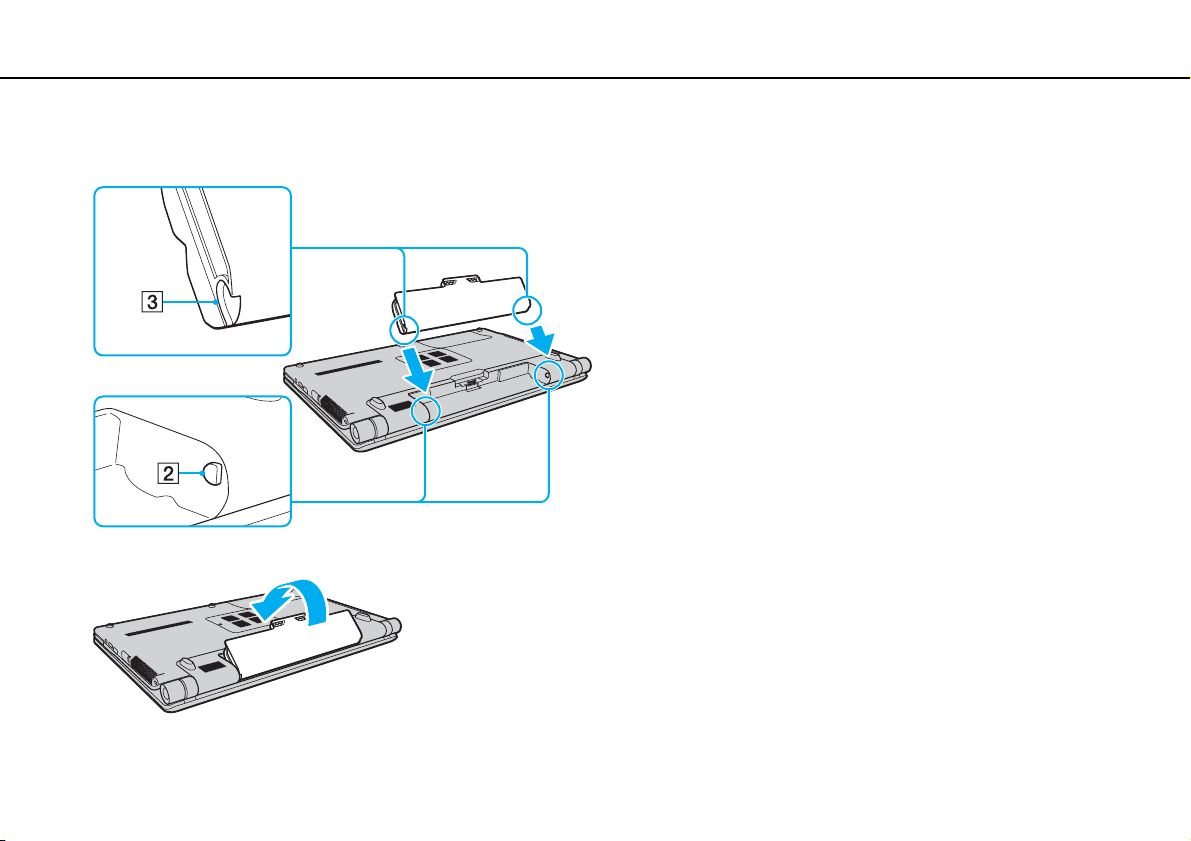
20
nN
Başlarken >
Pil Takımını Kullanma
3 Pil bölmesinin her iki tarafında da bulunan çıkıntı (2), pil takımının her iki tarafından bulunan U şeklindeki kesiğe (3)
oturana kadar pil takımını pil bölmesine doğru çapraz şekilde kaydırın.
4 Pil takımını yerine oturuncaya kadar bölmeye doğru itin.
5 Pil takımını bilgisayara sabitlemek için pilin LOCK anahtarını dışarı doğru kaydırın.
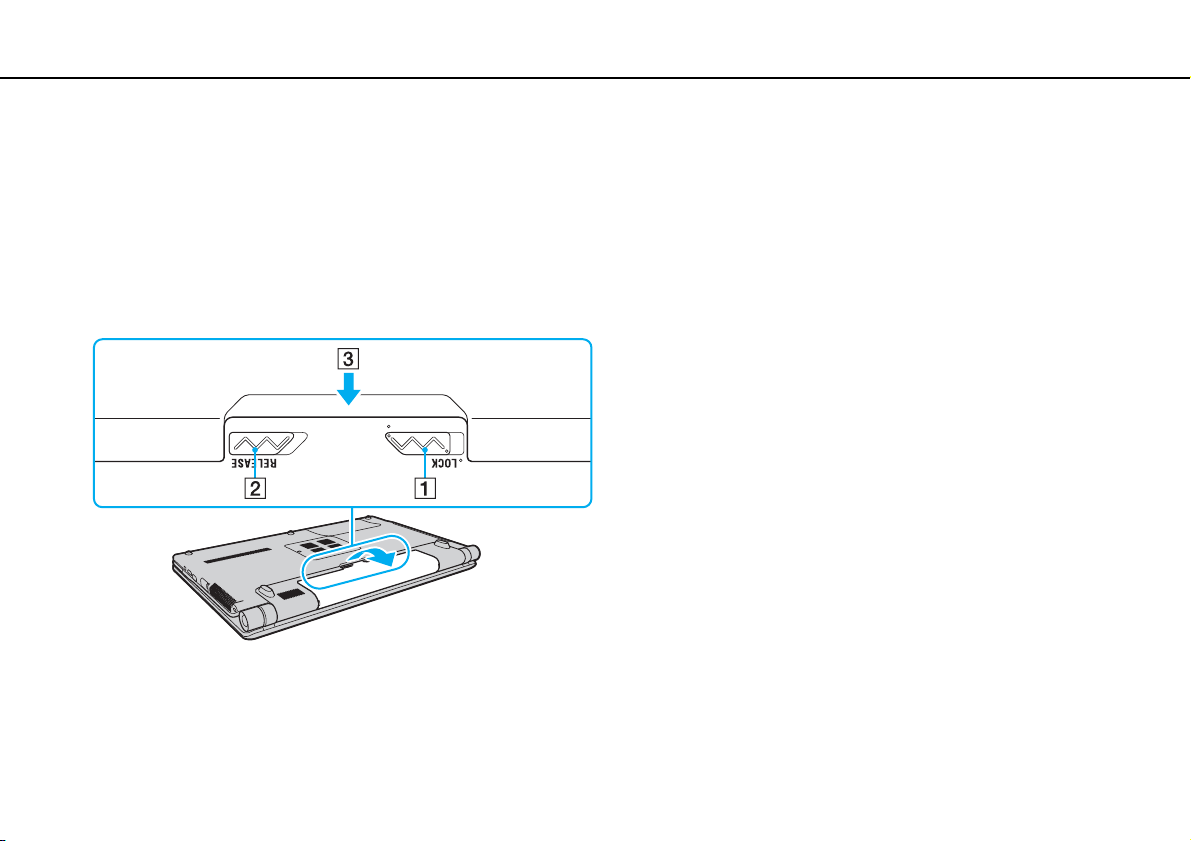
21
nN
Başlarken >
Pil Takımını Kullanma
Pil takımını çıkarmak için
!
Bilgisayarınız açıkken ve AC adaptöre bağlı değilken veya bilgisayar Uyku modundayken pil takımını çıkarırsanız, verilerinizi kaybedebilirsiniz.
1 Bilgisayarı ve LCD ekran kapağını kapatın.
2 Pil LOCK anahtarını (1) içeri doğru kaydırın.
3 Pil RELEASE mandalını (2) içeri doğru kaydırın ve tutun, parmak ucunuzu pil takımındaki tırnağın (3) altına koyun ve pil
takımını ok yönünde döndürüp daha sonra kaydırarak bilgisayardan çıkarın.
!
Bazı şarj edilebilir piller, Sony kalitesini ve güvenlik standartlarını karşılamaz. Güvenlik nedenleriyle, bu bilgisayar, yalnızca bu model için tasarlanmış gerçek
Sony pil takımlarıyla çalışır. Yetkisiz bir pil takımı takılırsa, pil şarj edilmez ve bilgisayar çalışmaz.
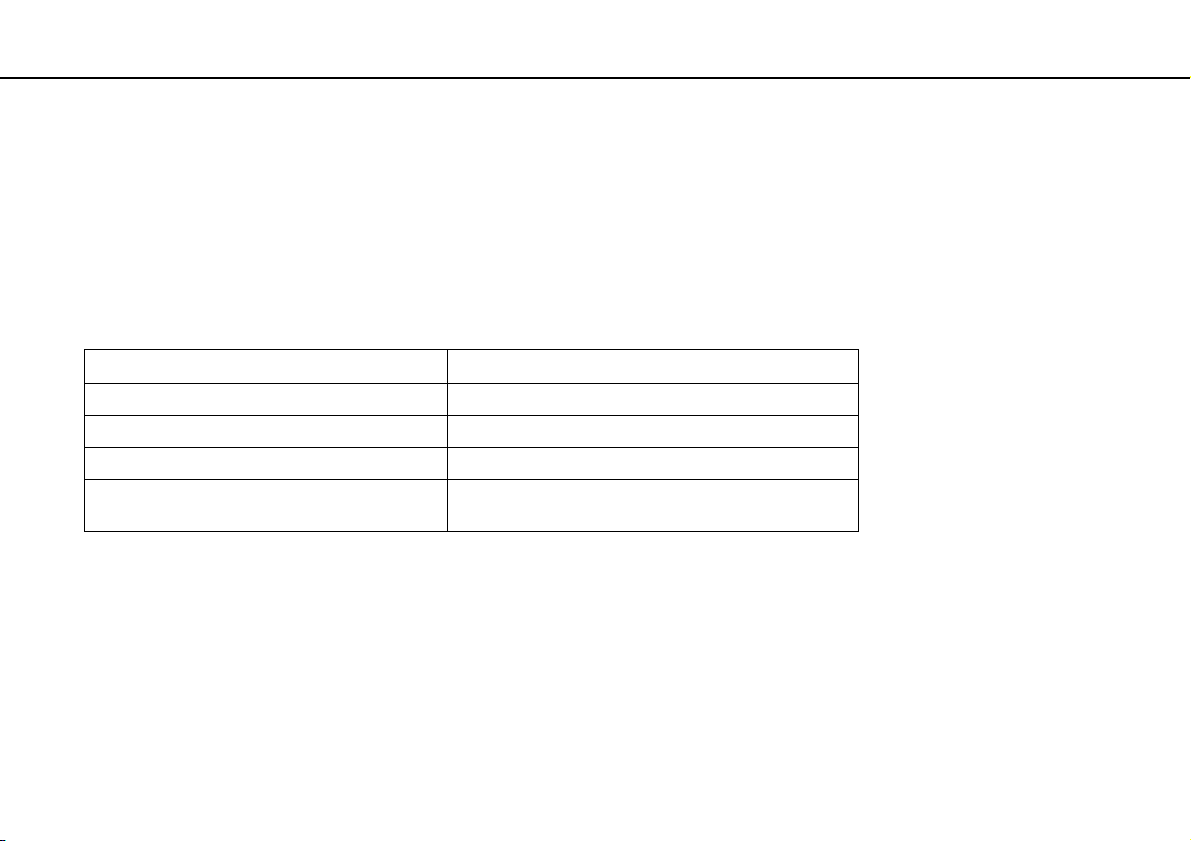
22
nN
Başlarken >
Pil Takımını Kullanma
Pil Takımını Şarj Etme
Bilgisayarınızla birlikte verilen pil takımı, teslim aldığınızda tamamen dolu değildir.
Pil takımını şarj etmek için
1 Pil takımını takın.
2 AC adaptörü kullanarak bilgisayarı güç kaynağına bağlayın.
Pil takımı şarj edilirken şarj göstergesi ışığı yanar. Pil takımının şarjı, pil şarjı işlevleriyle seçtiğiniz maksimum şarj
seviyesine yaklaştığında şarj göstergesi söner.
!
Pil takımını daima bu kılavuzda tanımlandığı şekilde şarj edin.
Şarj göstergesi durumu Anlamı
Tur uncu ya nıyor Pil şarj oluyor.
Yeşil güç göstergesiyle birlikte yanıp sönüyor Pil bitmek üzere. (Normal mod)
Turuncu güç göstergesiyle birlikte yanıp sönüyor Pil bitmek üzere. (Uyku modu)
Hızlı şekilde turuncu renkte yanıp sönüyor Pil takımının arızalanması veya kilitlenmemesi nedeniyle
bir pil hatası oluşmuş.
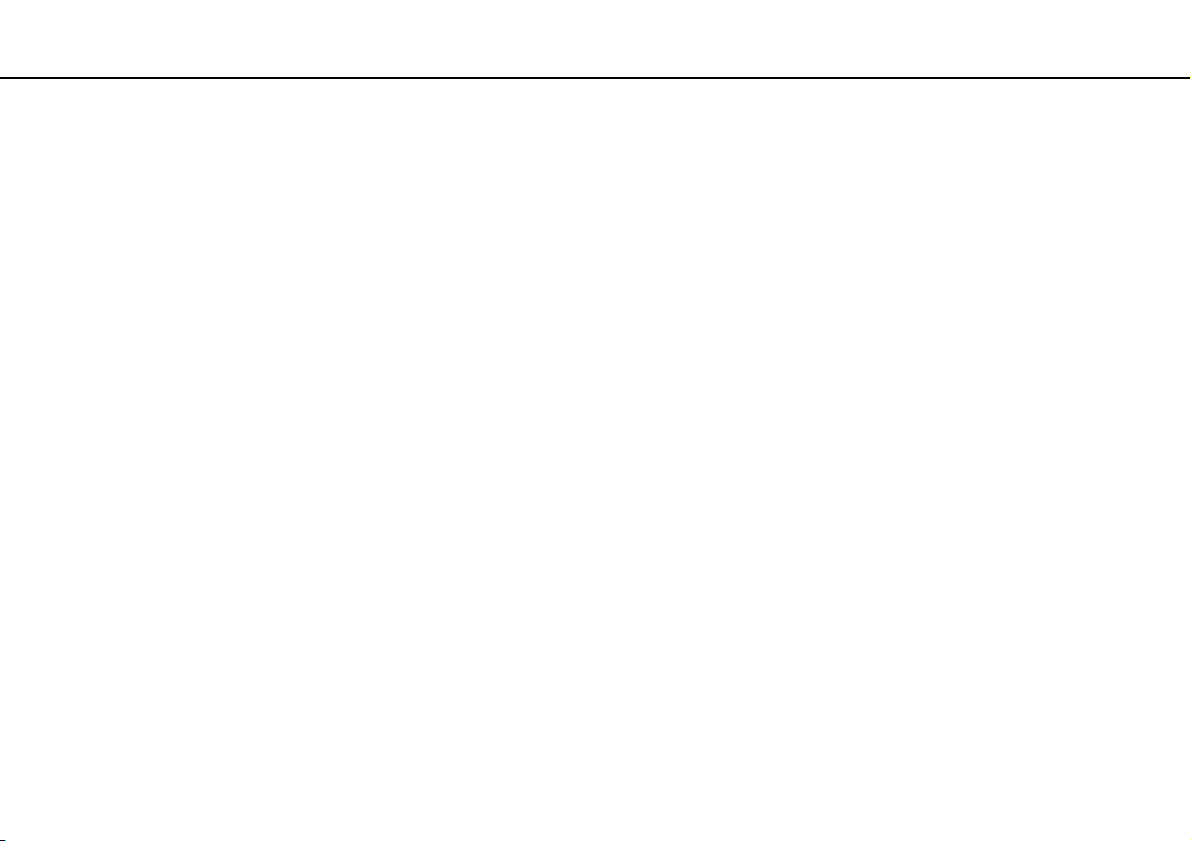
23
nN
Başlarken >
Pil Takımını Kullanma
AC gücüne doğrudan bağlı olduğu sırada, pil takımını bilgisayarınızda tutun. Siz bilgisayarı kullanırken, pil takımı şarj olmaya devam eder.
Pil takımının gücü bittiğinde ve şarj ve güç göstergesi ışıkları yanıp söndüğünde pil takımının şarj olması için bilgisayarınızı AC adaptöre bağlamanız veya
bilgisayarınızı kapatıp tamamen dolu bir pil takımı takmanız gerekir.
Bilgisayarınızda bir lityum iyon pil takımı bulunur ve her an şarj edilebilir. Kısmen boşalmış bir pil takımını şarj etmek, pil ömrünü etkilemez.
VAIO Control Center ile Battery Charge Functions öğesinin pil bakımı işlevini etkinleştirirseniz pil takımınızın ömrünü uzatabilirsiniz.
Bazı yazılım uygulamaları ve çevresel aygıtlar kullanılırken, pil ömrü kısalmış bile olsa, bilgisayarınız Hazırda Bekleme moduna giremeyebilir. Bilgisayar pil
gücünü kullanırken veri kaybından kaçınmak için, verinizi sık sık kaydetmeli ve Uyku veya Hazırda Bekleme gibi bir güç yönetimi modunu manuel olarak
etkinleştirmelisiniz.
Bilgisayar Uyku moduna girdiğinde pil takımı tükenirse, kaydedilmemiş verilerinizi kaybedersiniz. Önceki çalışma durumuna dönmeniz imkansızdır.
Veri kaybından kaçınmak için, verinizi sık sık kaydetmelisiniz.
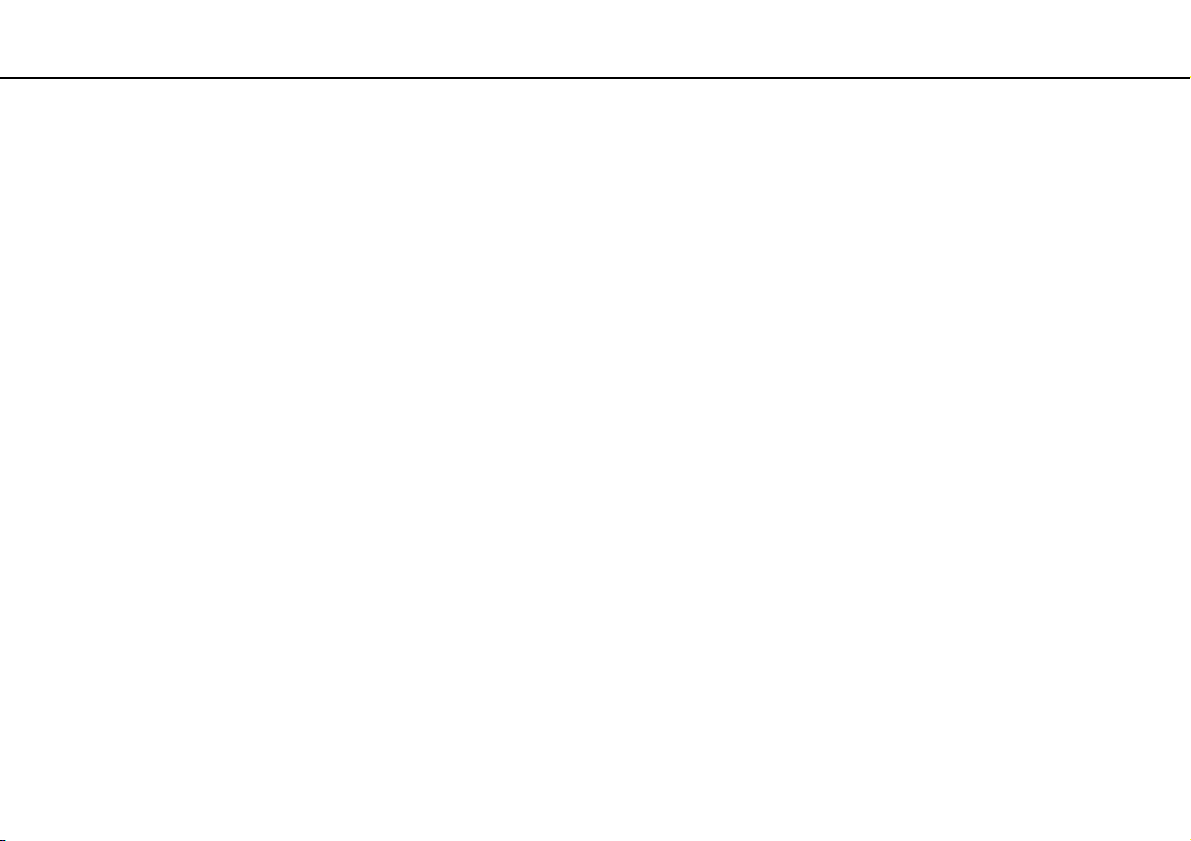
24
nN
Başlarken >
Pil Takımını Kullanma
Pilinizin Ömrünü Uzatma
Bilgisayarınız pil gücünü kullanırken aşağıdaki yöntemleri kullanarak pilinizin ömrünü uzatabilirsiniz.
❑ Bilgisayar ekranınızın LCD parlaklığını azaltın.
❑ Güç tasarruf modunu kullanın. Daha fazla bilgi için, bkz. Güç Tasarruf Modlarını Kullanma (sayfa 26).
❑ Güç Seçenekleri’nden güç tasarrufu ayarlarını değiştirin. Daha fazla bilgi için, bkz. VAI O Power Managemen t
Programını Kullanma (sayfa 93).
❑ VAIO Control Center ile Long Battery Life Wallpaper Setting öğesindeki duvar kağıdını masaüstü arkaplanınız olarak
ayarlayın.
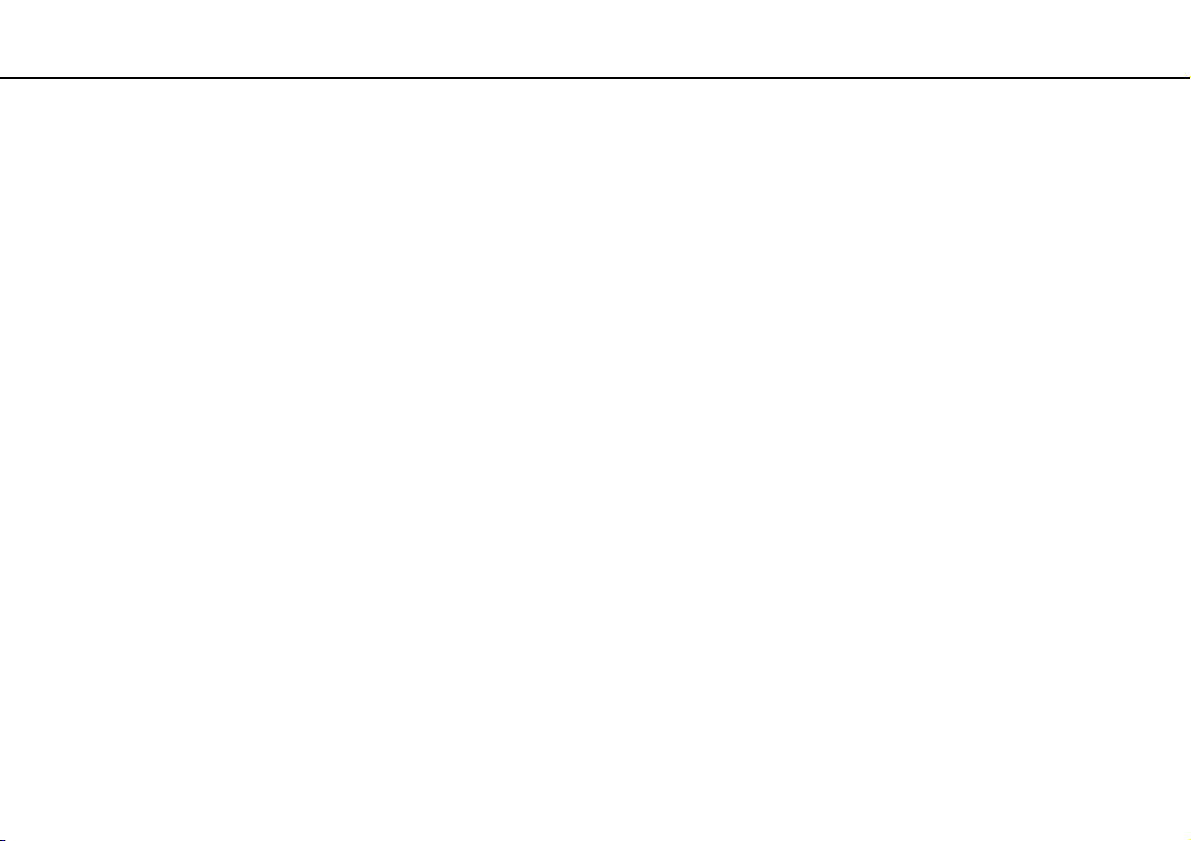
25
nN
Başlarken >
Bilgisayarınızı Güvenli Kapatma
Bilgisayarınızı Güvenli Kapatma
Kaydedilmemiş verilerinizi kaybetmemek için, bilgisayarınızı düzgün bir şekilde, aşağıda belirtildiği gibi kapadığınızdan
emin olun.
Bilgisayarınızı kapatmak için
1 Bilgisayara bağlı olan tüm çevresel aygıtları kapatın.
2 Başlat’ı ve Kapat düğmesini tıklayın.
3 Belgelerinizi kaydetmeniz veya başka kullanıcıları düşünüp bilgisayarın otomatik olarak kapanmasını beklemeniz
konusunda sizi uyaran tüm bilgi istemlerine yanıt verin.
Güç gösterge ışığı söner.
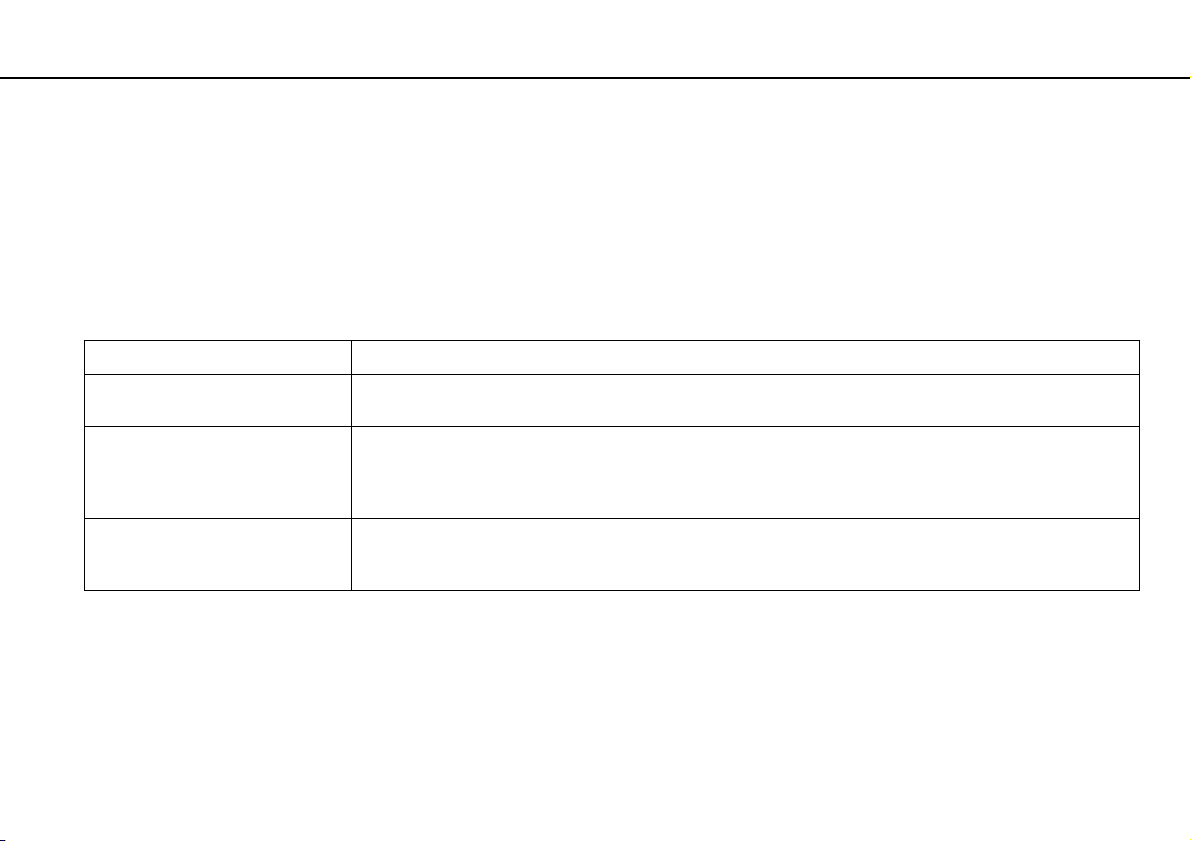
26
nN
Başlarken >
Güç Tasarruf Modlarını Kullanma
Güç Tasarruf Modlarını Kullanma
Pil ömrünü korumak için güç yönetimi ayarlarından yararlanabilirsiniz. Normal çalışma modunun yanı sıra, bilgisayarınızda
tercihinize uygun olarak iki farklı güç tasarrufu modu da vardır: Uyku ve Hazırda Bekleme.
!
Bilgisayarınızı AC güçten çıkarılmış şekilde uzun süre kullanmayacaksanız, bilgisayarı Hazırda Bekleme moduna geçirin veya kapatın.
Bilgisayar Uyku moduna girdiğinde pil takımı tükenirse, kaydedilmemiş verilerinizi kaybedersiniz. Önceki çalışma durumuna dönmeniz imkansızdır. Ve ri ka ybından
kaçınmak için, verinizi sık sık kaydetmelisiniz.
Mod Tanım
Normal mod Bu mod, kullanımı sırasında bilgisayarınızın normal durumudur. Yeşil güç gösterge ışığı bilgisayar bu
moddayken yanar.
Uyku modu Uyku modu, LCD ekranı kapatır ve dahili depolama aygıtları ile CPU’yu düşük güç tüketimi moduna geçirir.
Bilgisayarınız bu moddayken, turuncu güç gösterge ışığı yavaşça yanıp söner. Bilgisayarınız Uyku modundan,
Hazırda Bekleme moduna kıyasla daha çabuk çıkar. Ancak Uyku modu, Hazırda Bekleme moduna göre daha
fazla güç kullanır.
Hazırda Bekleme modu Bilgisayarınız Hazırda Bekleme modundayken, sistemin durumu, dahili depolama aygıtına (aygıtlarına)
kaydedilir ve güç kapatılır. Pil takımı tükendiğinde bile, veriler kaybolmaz. Bilgisayarınız bu moddayken,
güç gösterge
ışığı yanmaz.
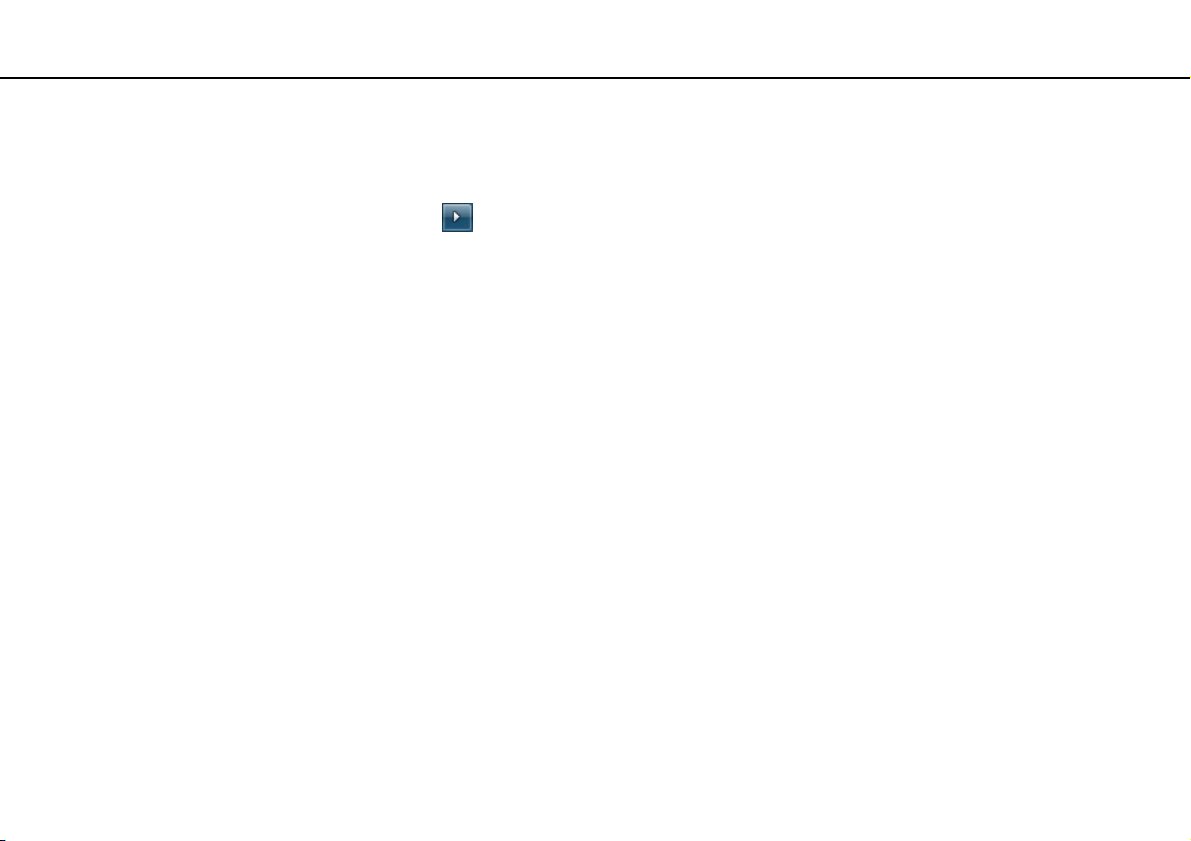
27
nN
Başlarken >
Güç Tasarruf Modlarını Kullanma
Uyku Modunu Kullanma
Uyku modunu etkinleştirmek için
Başlat’ı, Kapat düğmesinin yanındaki oku ve Uyku’yu tıklayın.
Normal moda dönmek için
❑ Herhangi bir tuşa basın.
❑ Bilgisayarınızdaki güç düğmesine basın.
!
Güç düğmesini dört saniyeden fazla basılı tutarsanız, bilgisayarınız otomatik olarak kapanacaktır. Kaydedilmemiş tüm verileri kaybedersiniz.
Hazırda Bekleme Modunu Kullanma
Hazırda Bekleme modunu etkinleştirmek için
Fn+F12 tuşlarına basın.
Ayrıca Başlat’ı, Kapat düğmesinin yanındaki oku ve Hazırda Beklet’i tıklayabilirsiniz.
!
Güç gösterge ışığı sönene kadar bilgisayarınızı hareket ettirmeyin.
Normal moda dönmek için
Güç düğmesine basın.
!
Güç düğmesini dört saniyeden fazla basılı tutarsanız, bilgisayarınız otomatik olarak kapanacaktır.
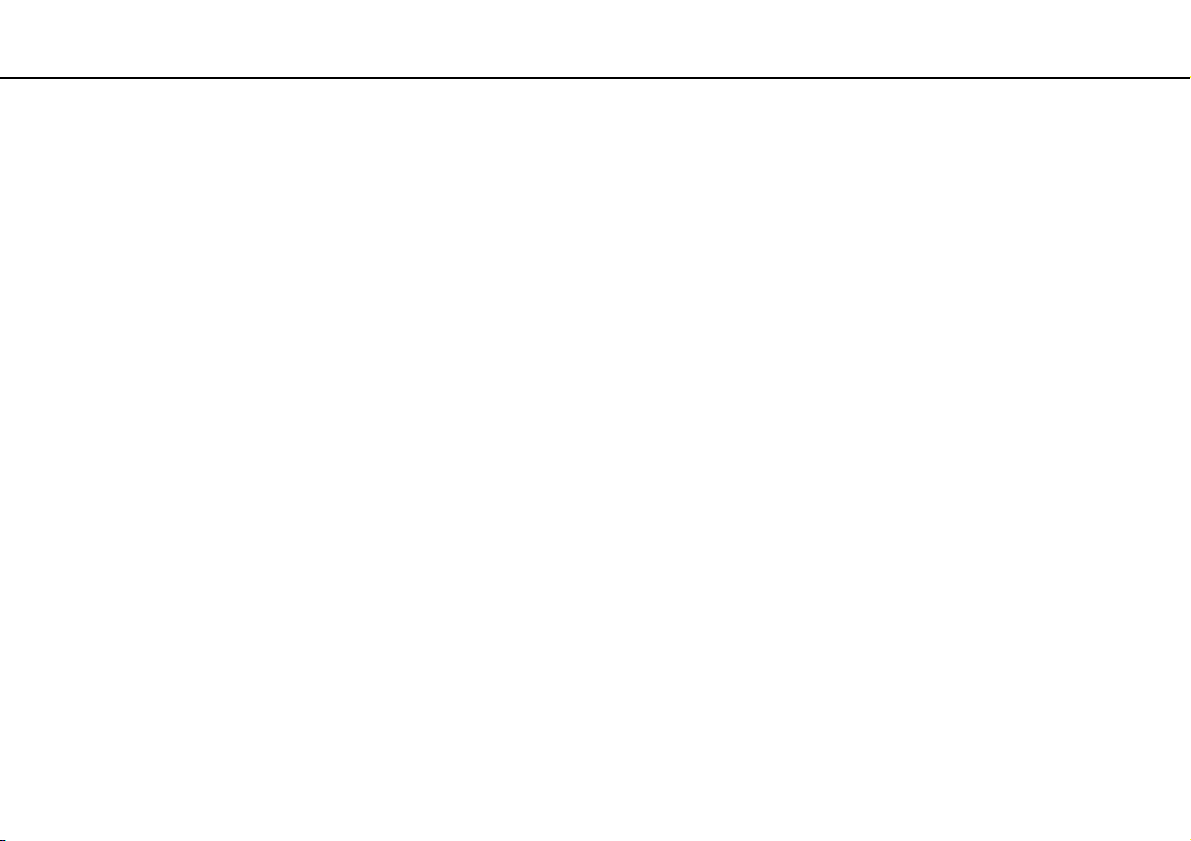
28
nN
Başlarken >
Bilgisayarınızı Güncelleme
Bilgisayarınızı Güncelleme
Bilgisayarınızın etkin şekilde çalışabilmesi için bilgisayarınıza aşağıdaki yazılım uygulamalarıyla en son güncellemeleri
yükleyin.
❑ Windows Update
Başlat, Tüm Programlar ve Windows Update öğelerini tıklayıp ekrandaki talimatları uygulayın.
❑ VAIO Update 4
Başlat, Tüm Programlar, VAIO Update 4 ve Go to VAIO Web Support öğelerini tıklayıp ekrandaki talimatları uygulayın.
!
Güncellemeleri indirebilmeniz için bilgisayarınızın İnternet’e bağlı olması gerekir.
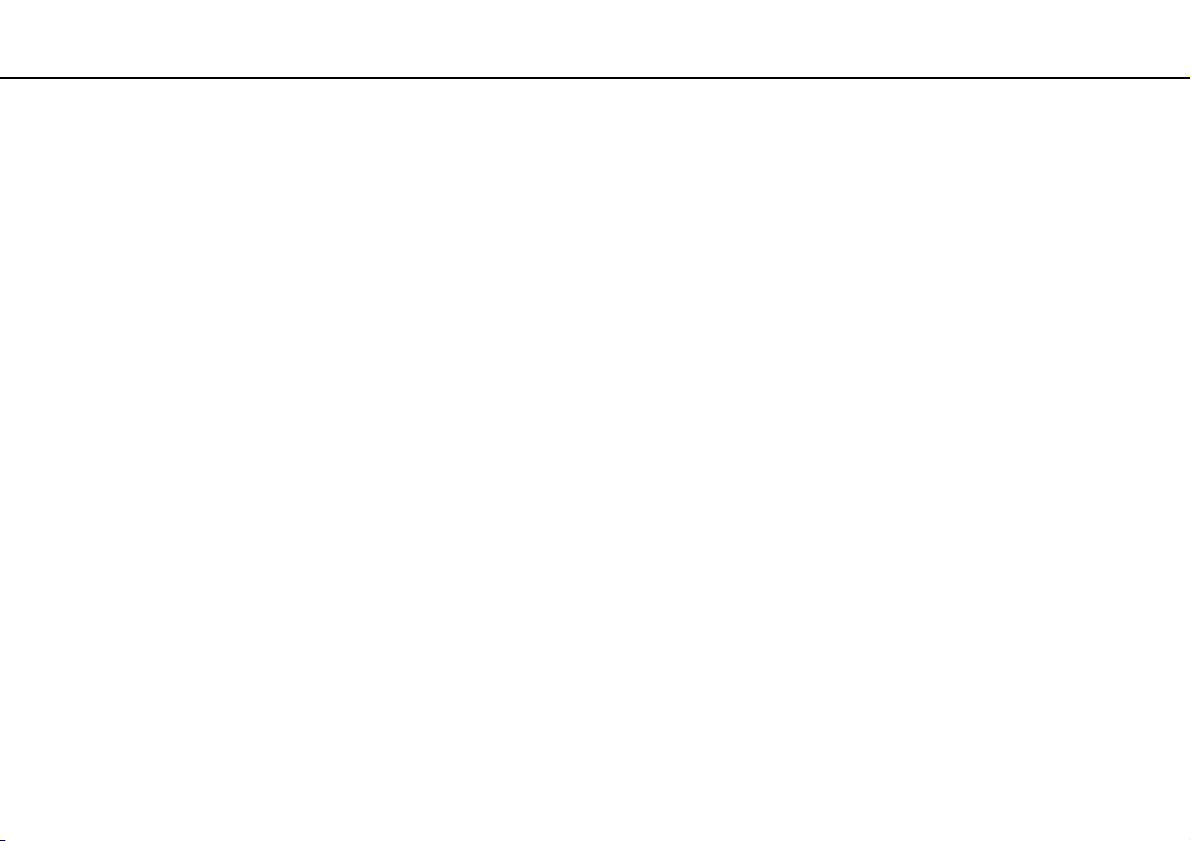
29
nN
VAIO Bilgisayarınızı Kullanma >
VAIO Bilgisayarınızı Kullanma
Bu bölümde, VAIO bilgisayarınızdan en iyi şekilde nasıl yararlanabileceğiniz anlatılmaktadır.
❑ Klavyeyi Kullanma (sayfa 30)
❑ Touch Pad’i Kullanma (sayfa 32)
❑ Özel İşlev Düğmelerini Kullanma (sayfa 33)
❑ Dahili Kamerayı Kullanma (sayfa 34)
❑ Optik Disk Sürücüsünü Kullanma (sayfa 35)
❑ “Memory Stick” Ortamını Kullanma (sayfa 43)
❑ Diğer Modülleri / Bellek Kartlarını Kullanma (sayfa 49)
❑ İnternet’i Kullanma (sayfa 55)
❑ Ağı Kullanma (LAN) (sayfa 56)
❑ Kablosuz LAN Kullanma (sayfa 57)
❑ Bluetooth İşlevini Kullanma (sayfa 64)
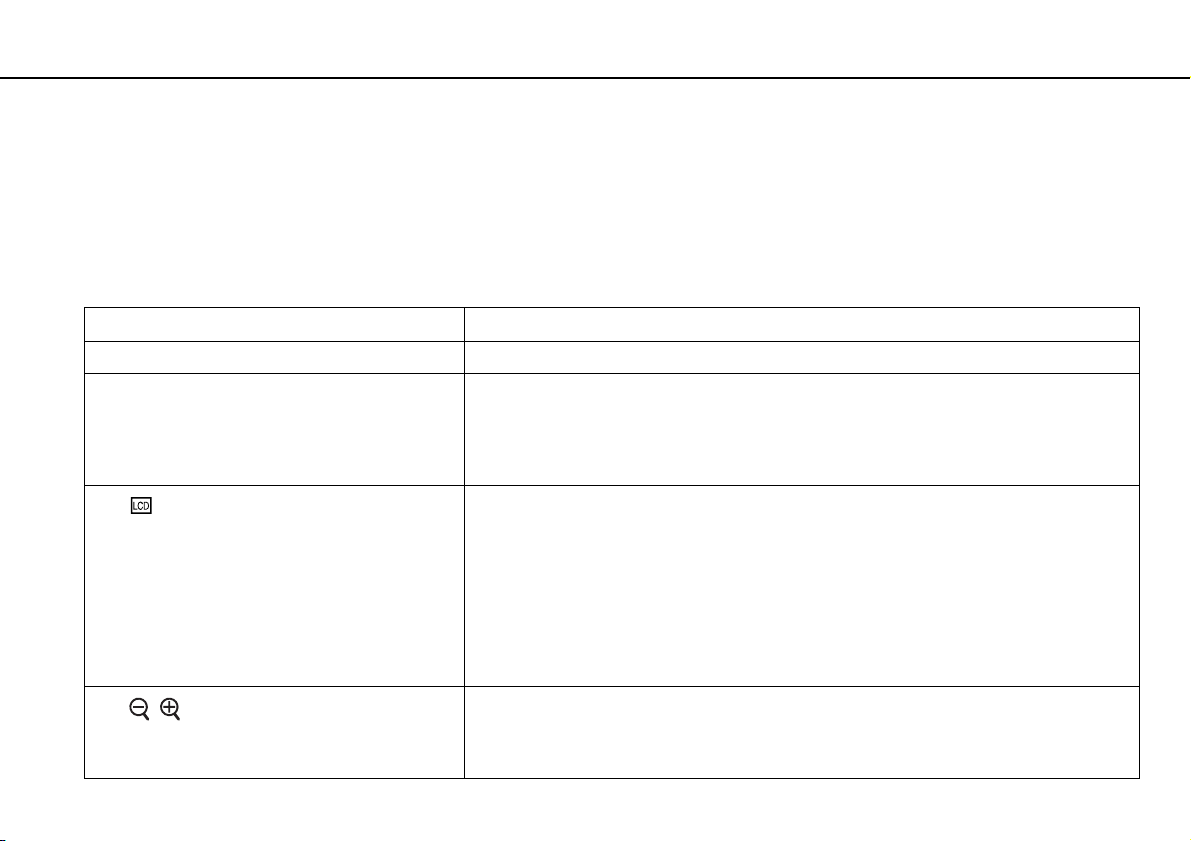
30
nN
VAIO Bilgisayarınızı Kullanma >
Klavyeyi Kullanma
Klavyeyi Kullanma
Klavyenizde, modele özgü görevleri gerçekleştiren ek tuşlar vardır.
Fn Tuşu ile Bileşimler ve İşlevler
Bazı klavye işlevleri yalnızca işletim sisteminin başlatılması tamamlandıktan sonra kullanılabilir.
Bileşim/Özellik İşlev
Fn + % (F2): sessize alma Dahili hoparlör veya kulaklıkları açar ve kapatır.
Fn + 8 (F5/F6): parlaklık denetimi Bilgisayar ekranınızın LCD parlaklığını değiştirir.
Işık yoğunluğunu artırmak için, Fn+F6 tuşlarını basılı tutun veya ilk olarak Fn+F6 tuşlarına,
ardından M veya , tuşuna basın.
Işık yoğunluğunu azaltmak için, Fn+F5 tuşlarını basılı tutun veya ilk olarak
Fn+F5 tuşlarına,
ardından m veya < tuşuna basın.
Fn + /T (F7): görüntü çıkışı
Görüntü çıkışını bilgisayar ekranınız ve harici bir ekran arasında değiştirir, aynı anda ikisine de
çıkış sağlar ve her ikisinin tek bir masaüstü olarak işlev gördüğü birden çok ekran seçeneğini
sunar. Görüntü çıkışını seçmek için Enter tuşuna basın.
!
Harici bir ekran, görüntü çıkışı hedefi olarak seçiliyken ekran kablosunu bilgisayarınızdan çıkarırsanız bilgisayar
ekranı kapanır. Böyle bir durumda Fn tuşunu basılı tutup F7 tuşuna iki kez basın ve görüntü çıkışını bilgisayar
ekranına geçirmek için Enter tuşuna basın.
Bilgisayarınızdaki işletim sistemine bağlı olarak birden çok ekran özelliği desteklenmeyebilir.
Fn + / (F9/F10): yakınlaştırma
Herhangi bir yazılımda görüntülenen görüntünün veya belgenin boyutunu değiştirir.
Görünümün daha küçük ve uzak olması (uzaklaştırma) için Fn+F9 tuşlarına basın.
Görünümün daha büyük ve yak
ın olması (yakınlaştırma) için Fn+F10 tuşlarına basın.
Daha fazla bilgi için VAIO Control Center’da bulunan yardım dosyasına bakın.
